Page 1
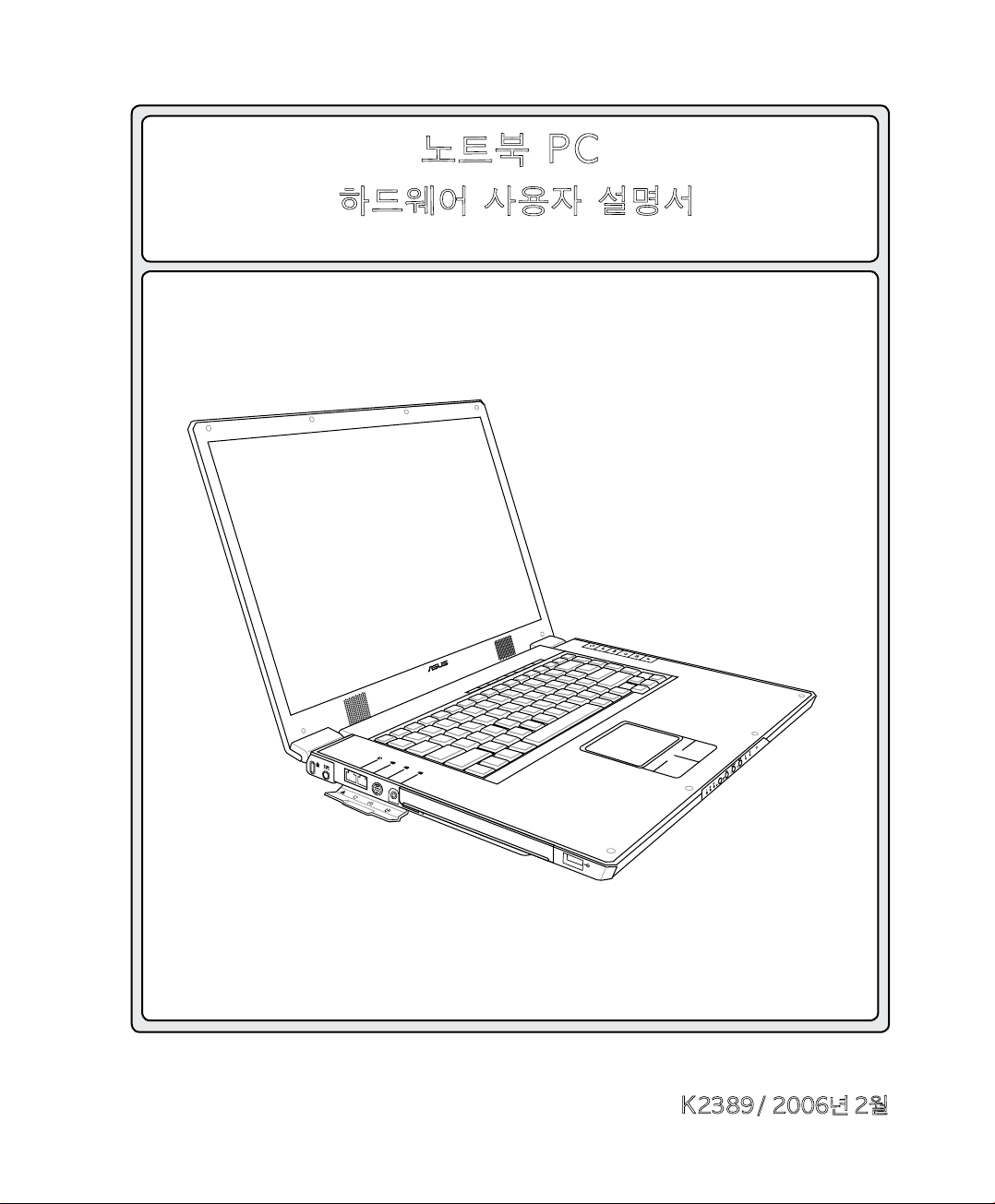
노트북 PC
하드웨어 사용자 설명서
K2389 / 2006년 2월
Page 2
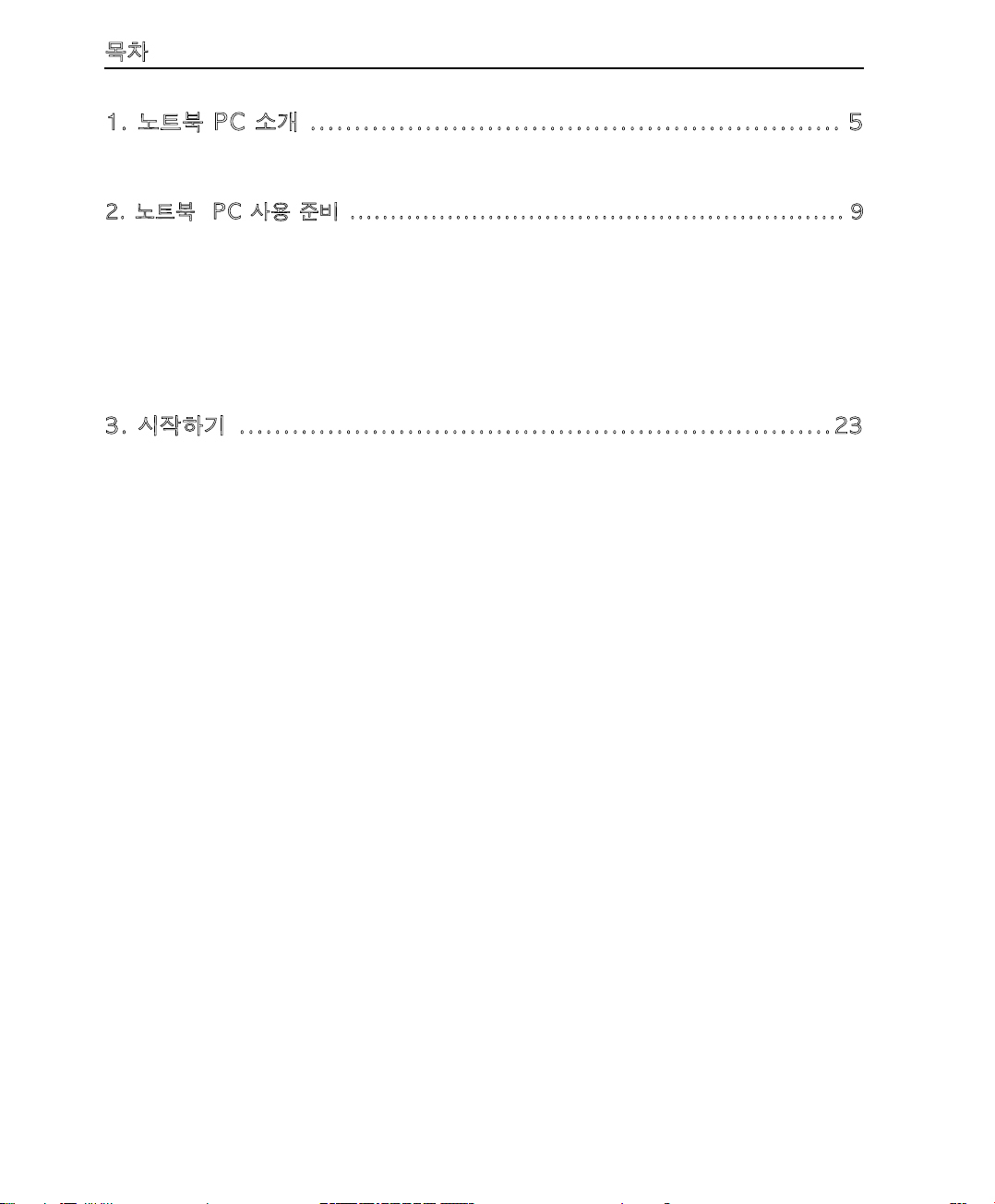
목차
1. 노트북 PC 소개 ............................................................ 5
본 사용자 설명서 정보 ................................................................ 6
설명서 참고사항 .................................................................... 6
2. 노트북 PC 사용 준비 ............................................................. 9
상단부분 .............................................................................. 12
하단부분 .............................................................................. 14
좌측면 ................................................................................ 16
우측면 ................................................................................ 18
전면부 ................................................................................ 20
후면부 ................................................................................ 22
3. 시작하기 ...................................................................23
전원 시스템 .......................................................................... 24
AC 전원 사용 .................................................................... 24
배터리 전원 사용 ................................................................. 24
배터리 팩 충전 ................................................................... 24
시스템 시작 ....................................................................... 26
POST (The Power-On Self Test) 모드 .................................. 26
배터리 팩 전원 확인 ............................................................. 27
배터리 팩 관리 ................................................................... 27
다시 시작 또는 재부팅 ........................................................... 28
시스템 종료 ....................................................................... 28
특수 키보드 기능 .................................................................... 29
컬러 핫 키 ........................................................................ 29
MS 윈도우 키 .................................................................... 31
숫자 키 패드 ..................................................................... 31
키보드 ............................................................................ 31
버튼 및 상태 표시 ................................................................... 32
원터치 버튼 ....................................................................... 32
상태 표시등 ....................................................................... 33
2
Page 3
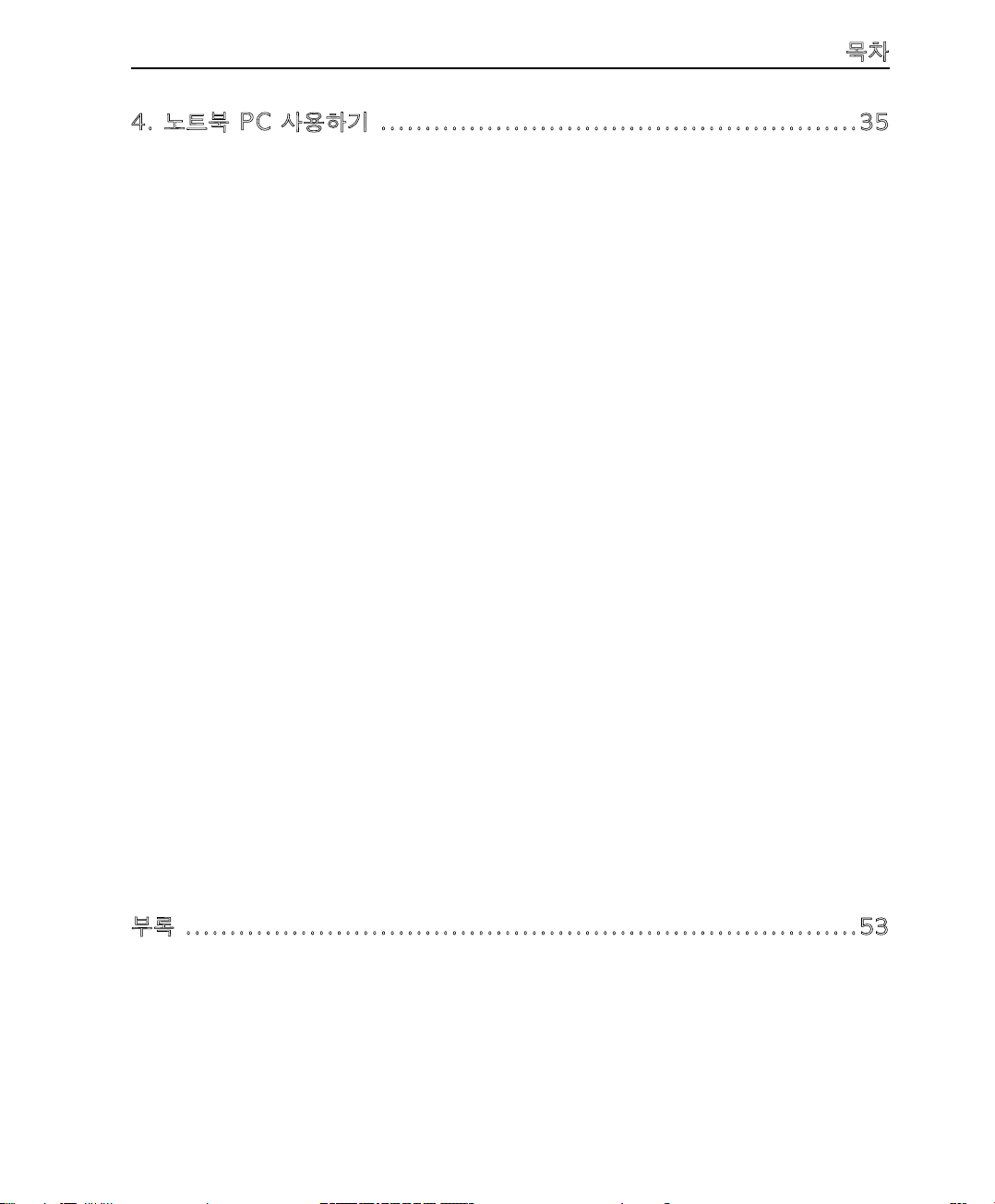
목차
4. 노트북 PC 사용하기 ......................................................35
시스템 작동 .......................................................................... 36
소프트웨어 지원 .................................................................. 36
소노마 칩세트 모델 ............................................................... 36
포인팅 장치 .......................................................................... 36
터치패드 사용방법 ............................................................... 37
그림으로 본 터치패드 사용방법 ................................................. 38
터치패드 관리하기 ............................................................... 39
저장 장치 ............................................................................. 40
Express 카드 .................................................................... 40
Express 카드 삽입하기 ......................................................... 40
Express 카드 제거하기 ......................................................... 40
옵티컬 드라이브 – 슬롯 방식 .................................................. 41
플래시 메모리카드 리더 .......................................................... 42
하드 디스크 드라이브 ............................................................ 42
모뎀/네트워크 연결하기 ............................................................ 43
모뎀 연결 ......................................................................... 43
네트워크 연결 .................................................................... 44
무선 랜 연결 (일부 모델) ....................................................... 45
Bluetooth 무선 연결 (일부 모델) .............................................. 46
전원 관리 모드 ....................................................................... 47
최대 전원 모드 & 최대 성능 ................................................... 47
ACPI ............................................................................... 47
대기 모드 ......................................................................... 47
전원 절약 ......................................................................... 47
전원 상태 요약 ................................................................... 48
발열 제어 관리 ................................................................... 48
대기 모드 & 최대 절전 모드 .................................................... 49
멀티미디어 연결 (일부 모델) ....................................................... 50
오디오/비디오 리모콘 (일부 모델) .............................................. 51
카드 크기 리모콘 (일부 모델) ................................................... 52
부록 ............................................................................53
액세서리 옵션 ........................................................................ 54
용어 설명 ............................................................................. 57
Declarations and Safety Statements ....................................... 61
노트북 PC 정보 ..................................................................... 72
3
Page 4
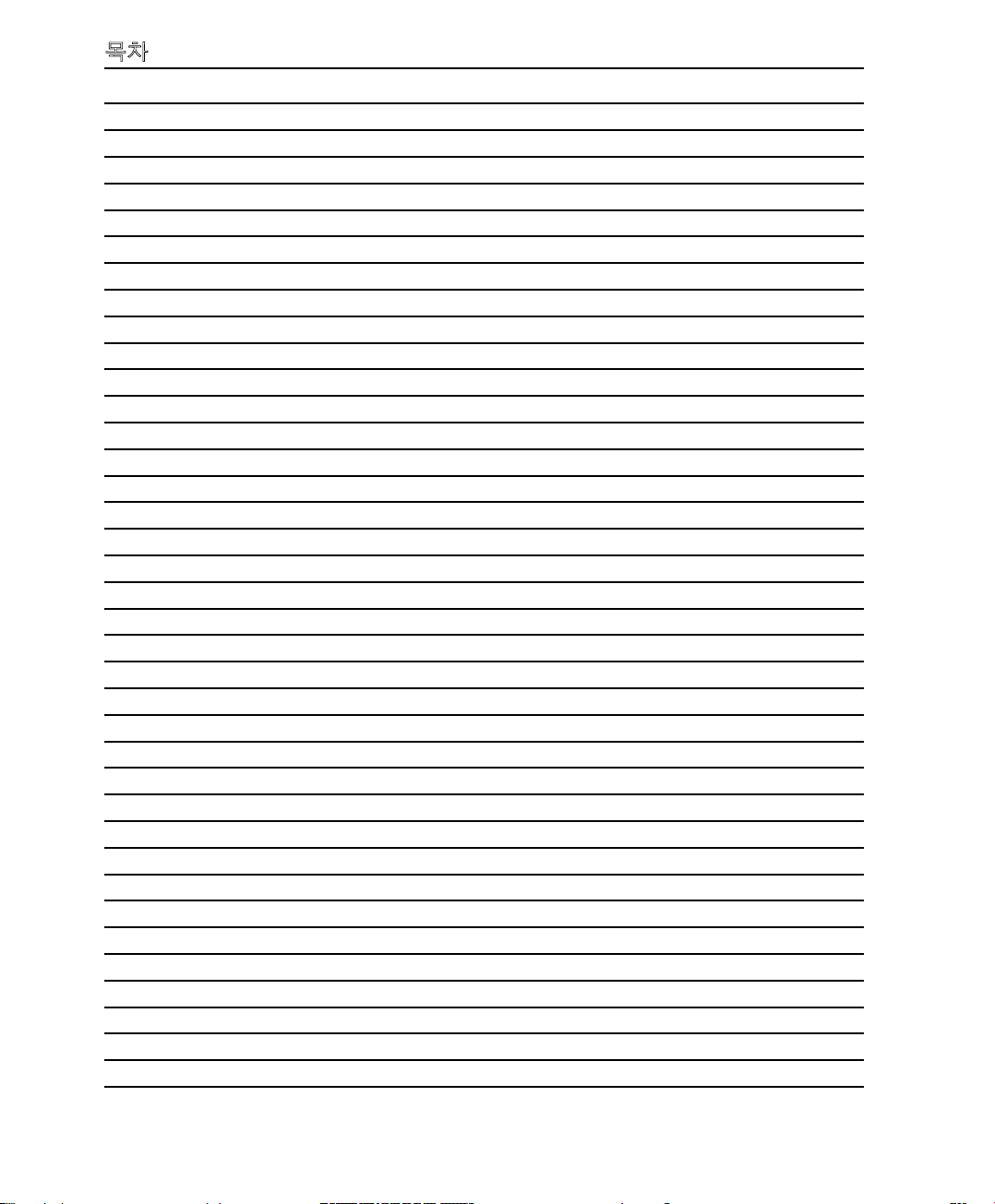
목차
4
Page 5
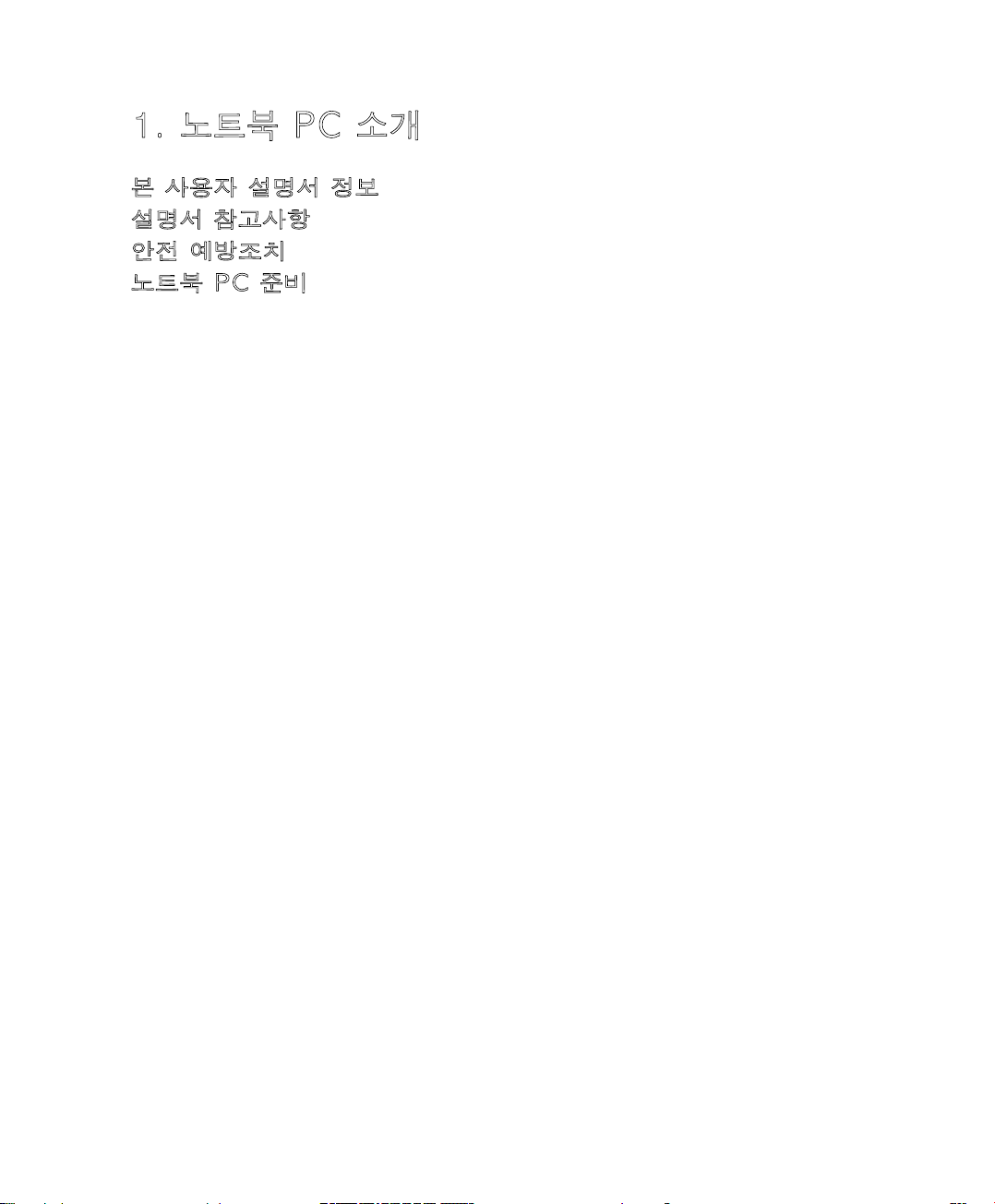
1. 노트북 PC 소개
본 사용자 설명서 정보
설명서 참고사항
안전 예방조치
노트북 PC 준비
Page 6
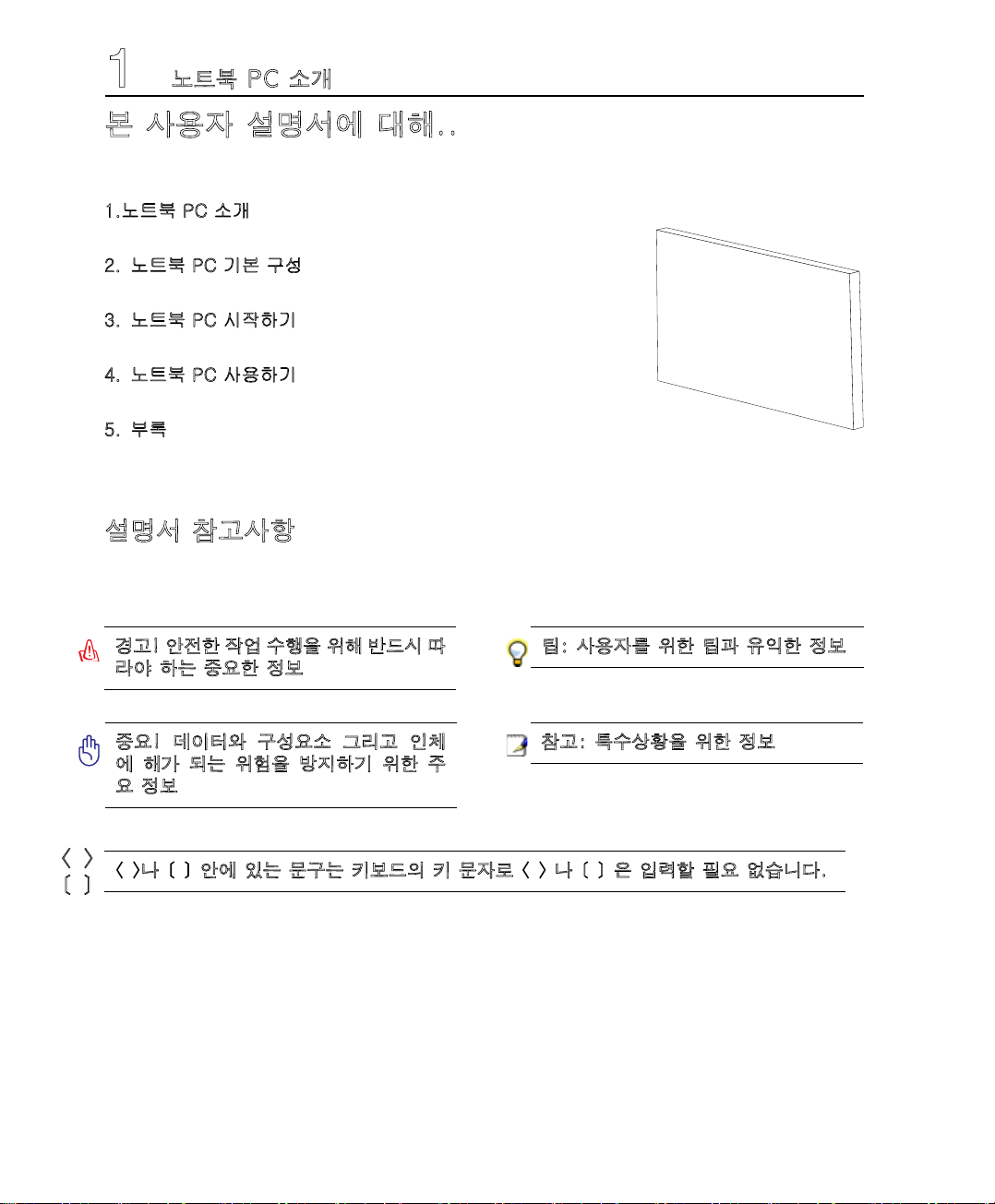
1 노트북 PC 소개
User's Manual
본 사용자 설명서에 대해..
본 설명서는 노트북 PC에 장착된 여러 구성요소에 대한 정보를 제공하고 사용방법을 제공합
니다. 다음은 본 설명서에 포함된 주요 내용 입니다.
1.노트북 PC 소개
노트북 PC와 사용자 설명서를 소개합니다.
2. 노트북 PC 기본 구성
노트북 PC의 각 구성 요소에 대한 정보를 제공합니다.
3. 노트북 PC 시작하기
노트북 PC 시작하기에 대한 정보를 제공합니다.
4. 노트북 PC 사용하기
노트북 PC의 각 구성요소에 대한 사용방법을 제공합니다.
5. 부록
액세서리 옵션을 소개하고 부가적인 정보를 제공합니다.
설명서 참고사항
본 설명서에는 안전하고 완벽한 작업을 위한 참고 사항과 경고사항이 짙은 글씨로 표기되어
있습니다. 이 참고 사항들은 그 중요도에 따라 다음과 같이 표기됩니다.
라야 하는 중요한 정보
중요! 데이터와 구성요소 그리고 인체
에 해가 되는 위험을 방지하기 위한 주
요 정보
< >
< >나 [ ] 안에 있는 문구는 키보드의 키 문자로 < > 나 [ ] 은 입력할 필요 없습니다.
[ ]
6
팁: 사용자를 위한 팁과 유익한 정보 경고! 안전한 작업 수행을 위해 반드시 따
참고: 특수상황을 위한 정보
Page 7
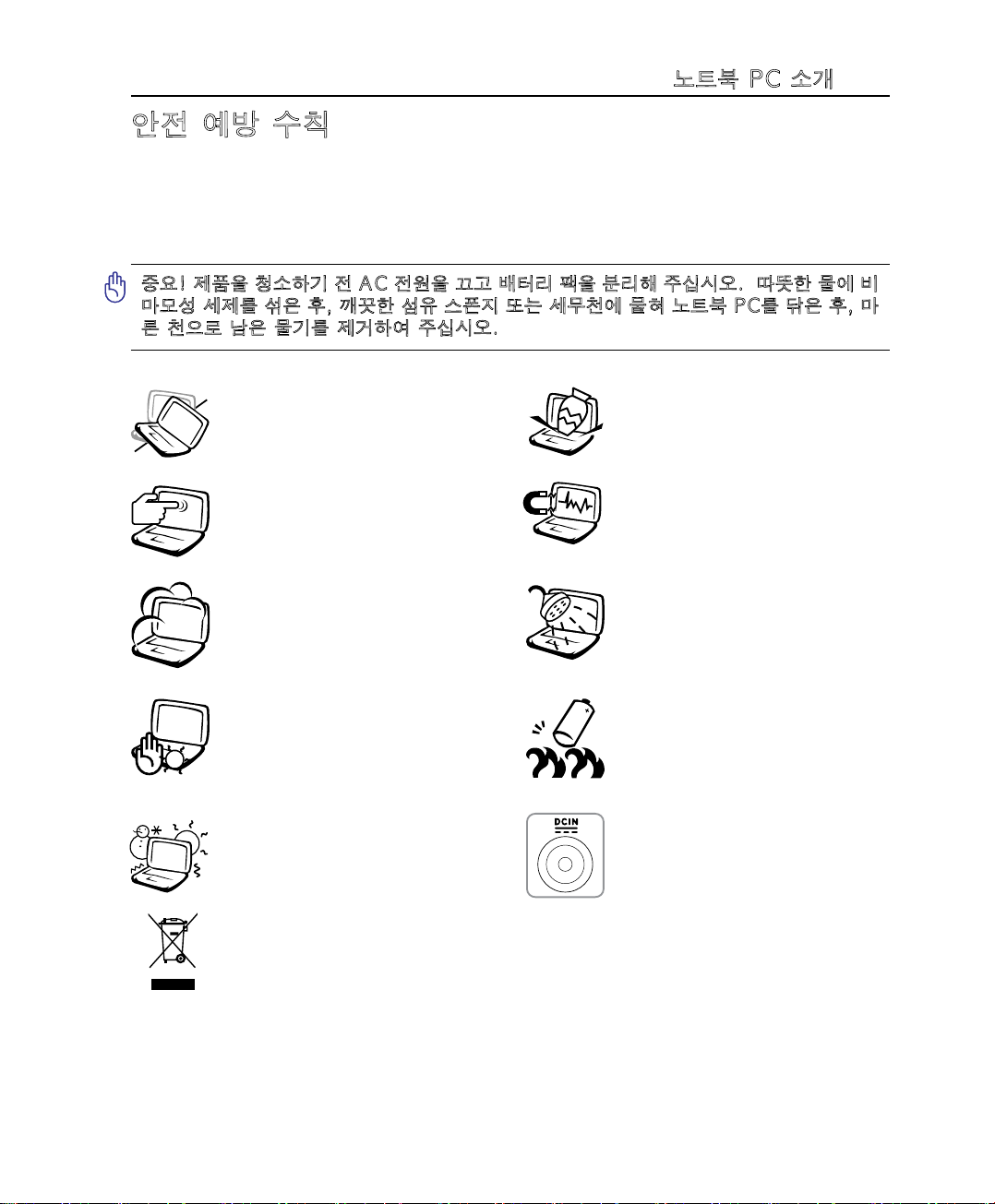
노트북 PC 소개
1
안전 예방 수칙
다음과 같은 안전 예방 수칙은 노트북 PC의 수명을 늘리기 위함입니다. 본 설명서에 제시된
모든 예방수칙과 지시사항을 따라 주십시오. 본 설명서에 기술되지 않은 부분에 대해서는 인
증된 서비스센터에 문의해 주십시오. 손상된 전원코드, 액세서리 및 다른 주변기기들을 사
용하지 마십시오. 희석제, 벤젠과 같은 강한 용매 그리고 기타 다른 화학제품이 본체에 닿
지 않도록 하십시오.
중요! 제품을 청소하기 전 AC 전원을 끄고 배터리 팩을 분리해 주십시오. 따뜻한 물에 비
마모성 세제를 섞은 후, 깨끗한 섬유 스폰지 또는 세무천에 뭍혀 노트북 PC를 닦은 후, 마
른 천으로 남은 물기를 제거하여 주십시오.
울퉁불퉁하거나 불안정한 곳에 놓
지 마십시오. 외관이 손상되었을 경
우, 서비스를 받으십시오.
LCD패널을 만지거나 누르지 마십
시오. 노트북 PC가 긁히거나 안에
이물질이 들어가지 않도록 주의하
여 주십시오.
더럽고 먼지가 많은 환경에 노출
시키지 마시고, 가스가 새고 있을
때는 작동시키지 마십시오.
열 노출로 인한 화상이나 불편함
을 예방하기 위해, 노트북 PC가
켜져있거나 충전 중 일때, 무릎 위
나 신체의 어느 부위에도 올려놓
지 마십시오.
이 노트북 PC는 섭씨 0도에서 40도
사이의 적정 온도에서만 사용하십
시오.
다음과 같은 그림이 있는 전자제품 또는 부품은 지역 내 쓰레기와 함께 페기될 수
없음으로, 다음과 같은 전자제품 폐기방식에 따른 관할 지역 규정을 확인하여 주
십시오.
무거운 물건을 본체위에 올려놓거
나 떨어뜨리지 마십시오. 본체 안
에 이물질을 넣지 마십시오.
강한 자석이나 전파에 노출시키지
마십시오.
액체, 비, 습기가 많은 곳에서의 사
용과 노출을 피하십시오. 번개를
동반한 폭풍우가 내릴 시 모뎀 사
용을 중지하십시오.
폭팔위험이 있으니 배터리는 불속
에 던지지 마십시오. 배터리 폐기
방식에 따른 지역 내 지시사항을
따르십시오.
입력 전력: 19VDC, 4.74A (90W)의
전력 입력만 지원합니다.
7
Page 8
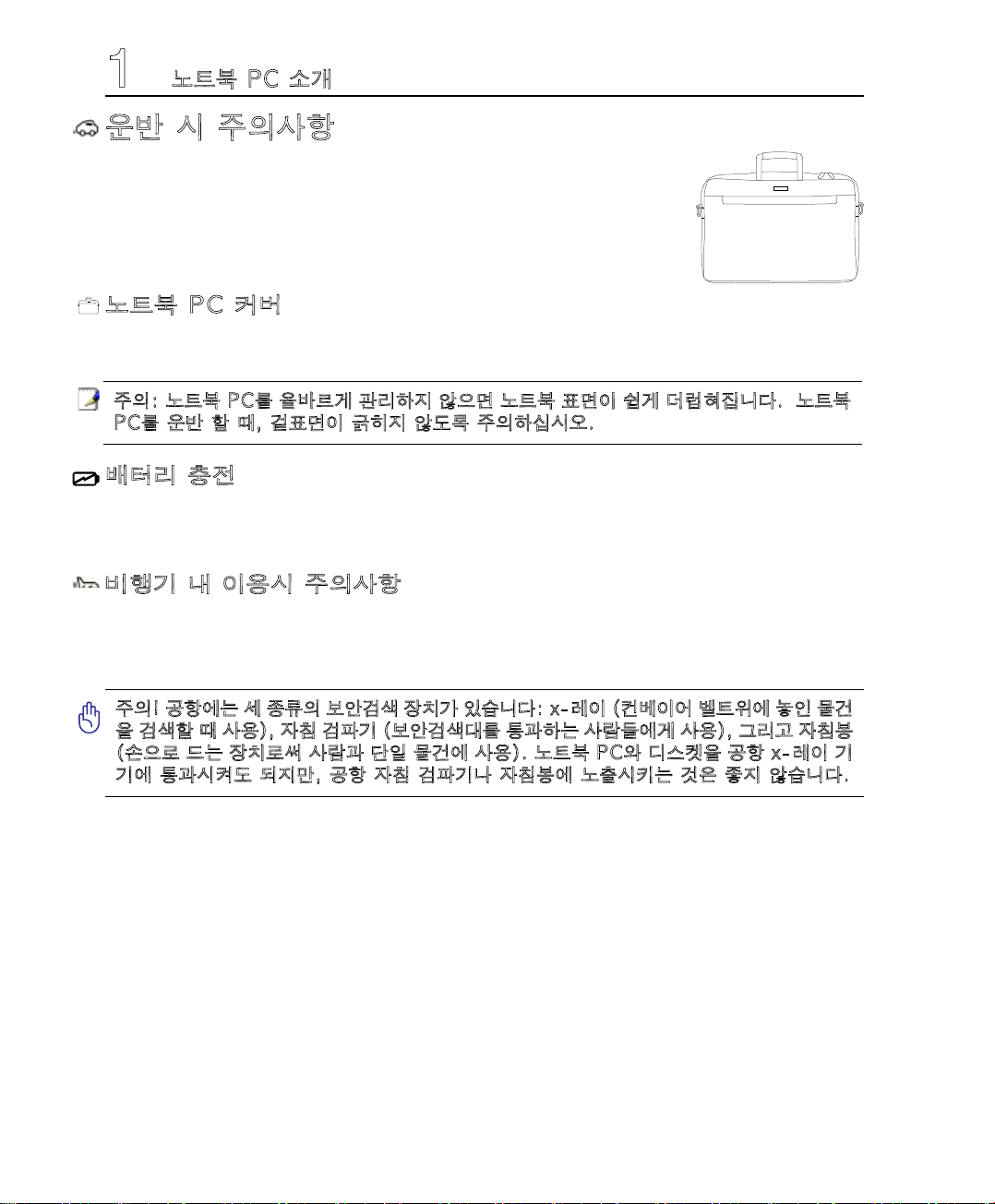
1 노트북 PC 소개
운반 시 주의사항
노트북 PC를 운반 할 때는 노트북의 전원을 끄고, 커넥터의 손상을 방지
하기 위하여, 외부 주변장치를 모두 분리하십시오. 노트북의 전원이 꺼져
있는 상태에서만, 하드디스크 해드가 디스크 표면의 스크래치를 방지하
기 위하여 들어갑니다. 그러므로 노트북의 전원이 켜져 있을 때는 노트
북의 이동을 삼가하여 주시기 바랍니다. 키보드와 디스플레이 패널을
보호하기 위해, 디스플레이 패널이 제대로 닫혔는지 확인하십시오.
노트북 PC 커버
먼지, 물, 충격, 그리고 스크래치로부터 노트북을 보호해 줄 수 있는 휴대용 케이스를 구입하
실 수 있습니다.
주의: 노트북 PC를 올바르게 관리하지 않으면 노트북 표면이 쉽게 더럽혀집니다. 노트북
PC를 운반 할 때, 겉표면이 긁히지 않도록 주의하십시오.
배터리 충전
장거리 여행 시, 배터리로 노트북을 이용하신다면 배터리 팩과 여분의 배터리 팩을 충분히 충
전시키십시오. 배터리 팩과 AC 전원이 컴퓨터에 연결되어 있다면 전원 어댑터로 배터리 팩
을 충전시킬 수 있습니다. 노트북 PC를 이용하고 있을 경우 배터리 충전이 늦어집니다.
비행기 내 이용시 주의사항
기내에서 노트북을 이용하고 싶으시다면 항공사에 연락을 하십시오. 대부분의 항공사는 기
내에서 전자기기의 사용을 금지하고 있지만 이륙과 착륙시를 제외하고는 전자기기의 사용을
허용합니다.
주의! 공항에는 세 종류의 보안검색 장치가 있습니다: x-레이 (컨베이어 벨트위에 놓인 물건
을 검색할 때 사용), 자침 검파기 (보안검색대를 통과하는 사람들에게 사용), 그리고 자침봉
(손으로 드는 장치로써 사람과 단일 물건에 사용). 노트북 PC와 디스켓을 공항 x-레이 기
기에 통과시켜도 되지만, 공항 자침 검파기나 자침봉에 노출시키는 것은 좋지 않습니다.
8
Page 9

노트북 PC 소개
1
2
1
노트북 PC 준비
노트북 PC 사용에 관한 간단한 설명입니다. 노트북 PC사용에 관한 자세한 설명은 본 설명
서 뒷 부분을 참고하시기 바랍니다.
1. 배터리 팩 장착
2. AC 어댑터 연결
3. 디스플레이 패널 열기 4. 노트북 PC의 전원키기
중요! 디스플레이 패널을 열 때 힘을 주어
끝까지 열면 경첩이 부러질 수 있습니다. 절
대 디스플레이 패널을 잡고 노트북 PC를 들
어올리지 마세요.
전원 버튼을 눌렀다가 떼어 주십시오.
(Windows XP에서 이 버튼은 노트북 PC의 전
원을 안전하게 끄는데에도 사용됩니다.)
9
Page 10
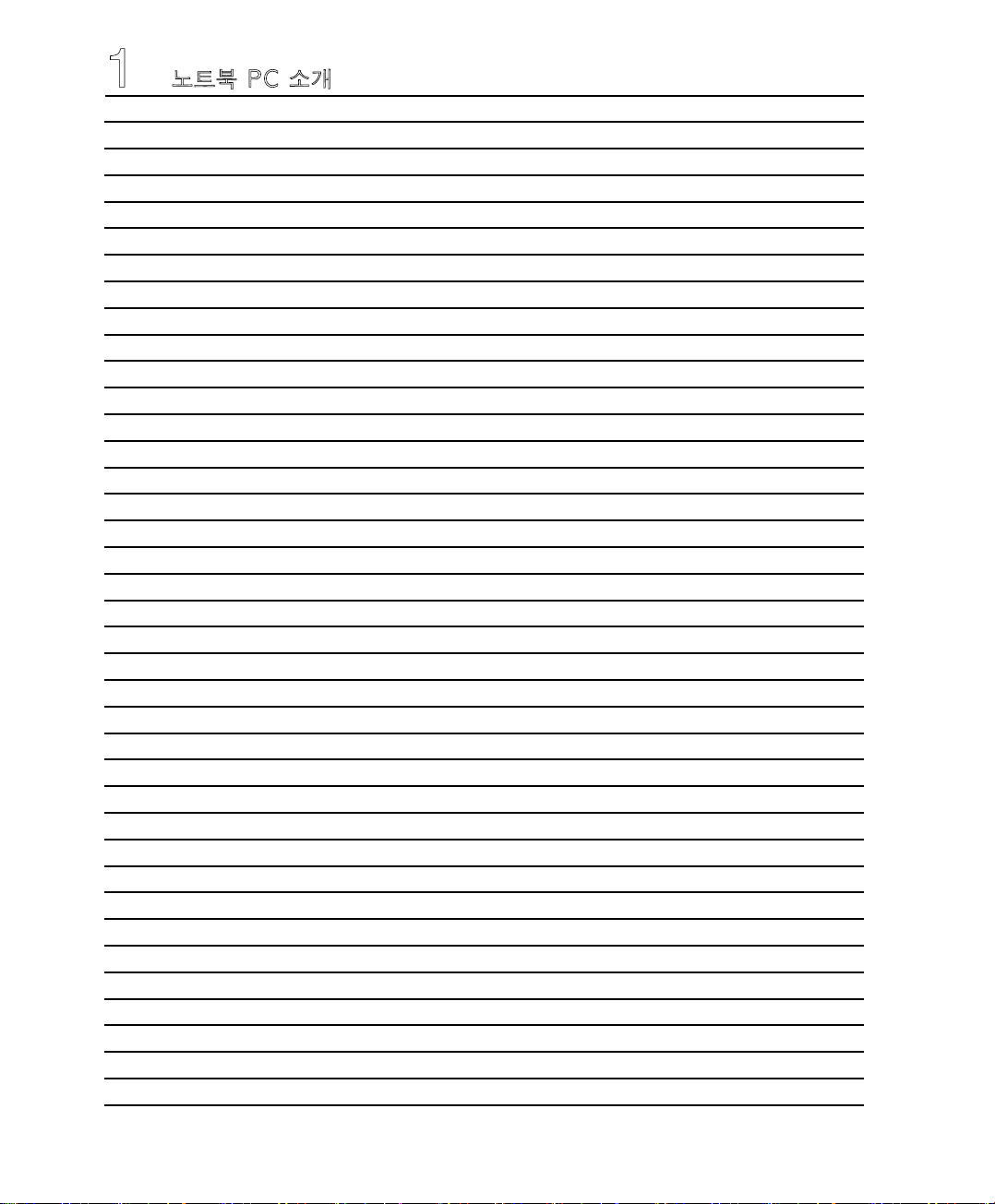
1 노트북 PC 소개
10
Page 11
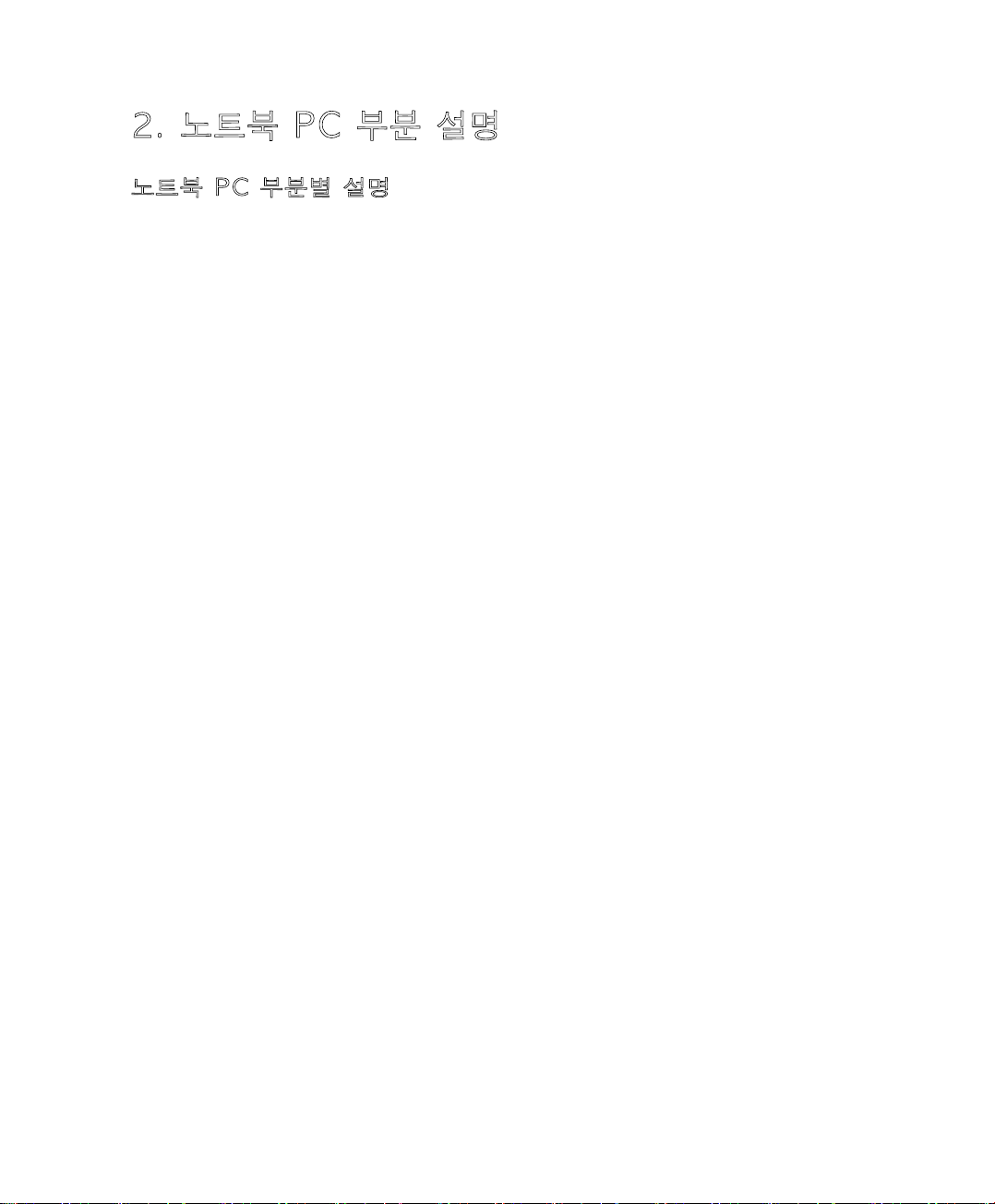
2. 노트북 PC 부분 설명
노트북 PC 부분별 설명
11
Page 12
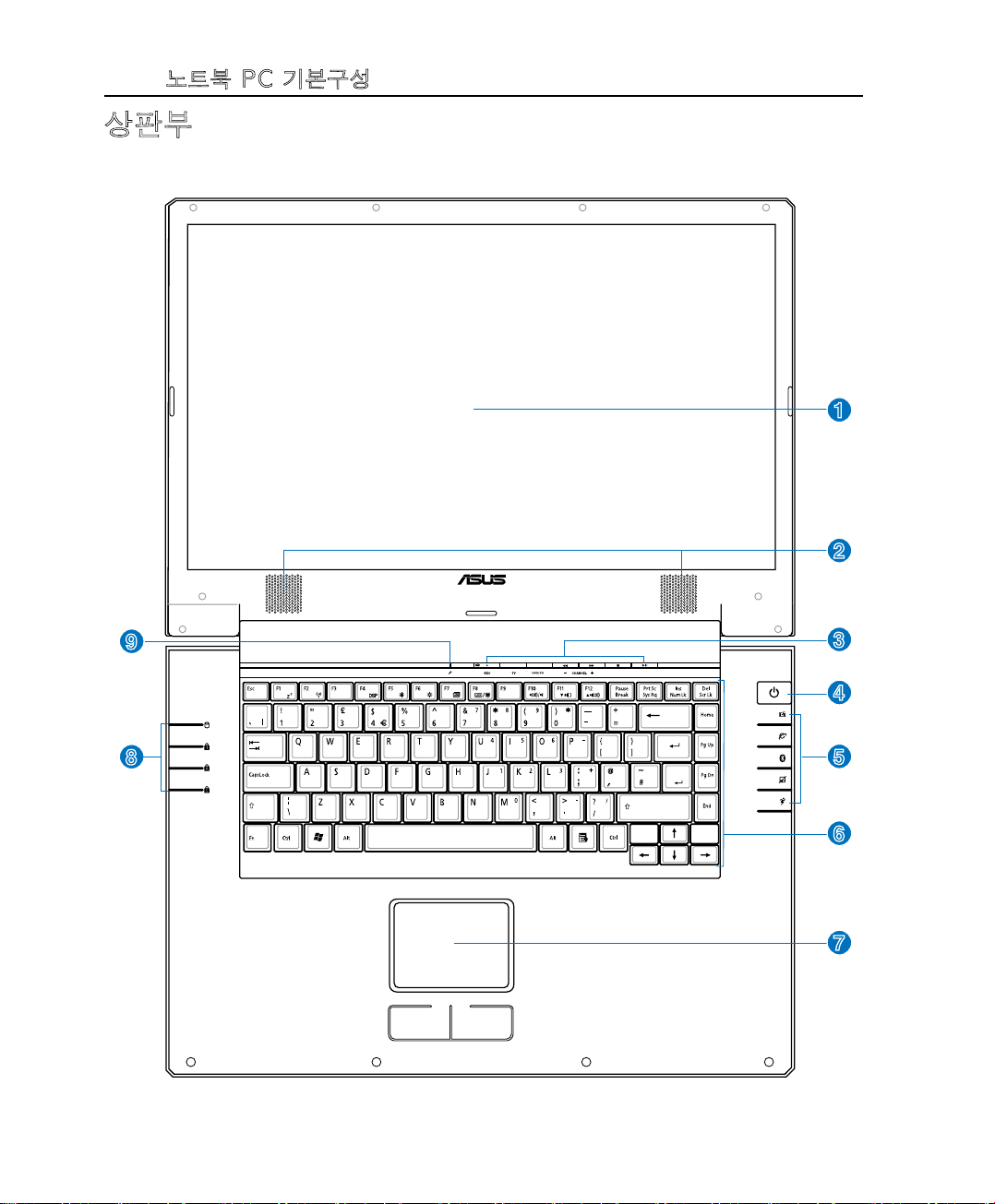
2 노트북 PC 기본구성
1
3
5
4
6
8
7
2
9
상판부
아래 그림을 참고하여 노트북 PC 상판부의 구성요소를 확인하십시오.
12
Page 13
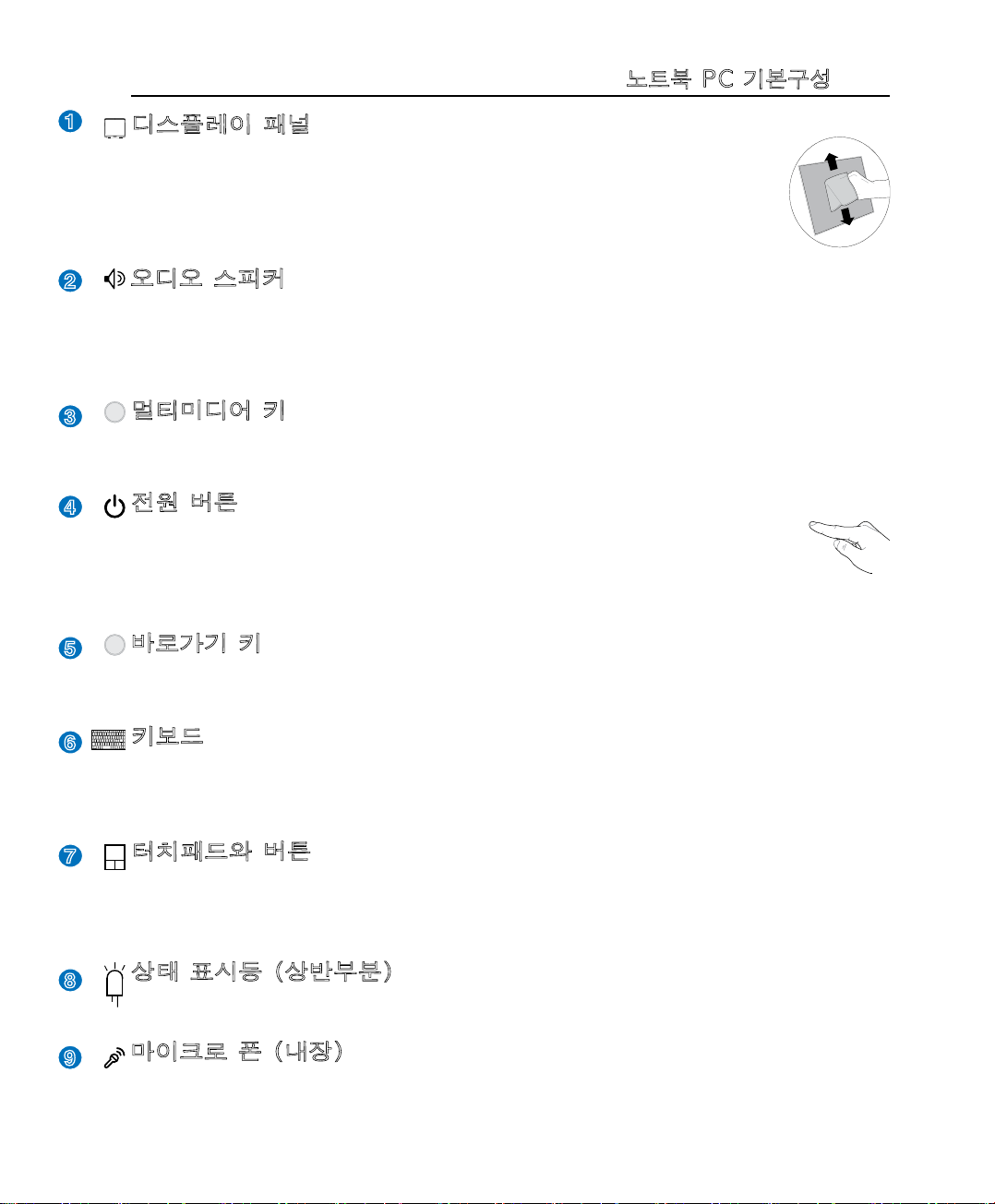
노트북 PC 기본구성 2
2
3
4
678
1
5
9
디스플레이 패널
디스플레이 패널의 기능은 데스크탑의 모니터와 동일합니다. 노트북 PC는 능
동 매트릭스 TFT LCD를 사용함으로써 데스크탑 모니터와 같은 깨끗한 화면을
제공합니다. 데스크탑 모니터와는 달리 LCD 패널은 어떠한 방사선이나 깜빡임
이 없음으로 눈에 피로를 덜어줍니다. 화학약품이 뭍지 않은 부드러운 천으로
디스플레이 패널을 닦아주십시오 (필요하다면 깨끗한 물을 사용하십시오).
오디오 스피커
스테레오 스피커 시스템이 내장되어 있어 별도의 장비 없이 사운드를 즐길 수 있습니다. 멀
티미디어 사운드 시스템은 통합된 디지털 오디오 제어기능을 제공함으로써 풍부하고 생생한
음향을 제공합니다 (외장형 헤드폰이나 스피커보다 탁월한 음질). 모든 오디오 기능은 소프
트웨어에서 제어할 수 있습니다.
멀티미디어 키
멀티미디어 키는 자주 이용하는 멀티미디어 기능을 하나의 버튼으로 작동할 수 있게 합니다.
자세한 설명은 제 3장을 참고하십시오.
전원 버튼
전원버튼은 노트북 PC의 전원을 키고 끌 수 있는 기능을 하며, 최대절전모드 (STD)에
서 복구시키는 기능도 합니다. 스위치를 한 번 누르면 전원이 켜지고, 또 한 번 누
르면 전원이 꺼집니다. 윈도우 XP에서는 이 버튼이 노트북 PC가 안전하게 꺼질
수 있도록 합니다. 전원 스위치는 디스플래이 패널이 열려 있을 때만 작동합니다.
바로가기 키
원터치 버튼을 사용자가 자주 사용하는 프로그램을 지정하여 버튼 하나로 바로 사용할 수 있
게 하는 기능입니다. 자세한 설명은 제 3장을 참고하십시오.
키보드
키보드는 최대의 편안함을 제공하기 위해 눌리는 깊이가 편안한 풀사이즈 키와 양손을 편안
하게 하는 팜 레스트를 포함하고 있습니다. 두 개의 윈도우 기능키는 윈도우 작동 시스템을
좀 더 편하게 사용할 수 있도록 하였습니다.
터치패드와 버튼
터치패드와 그의 버튼은 데스크탑의 마우스와 같은 기능을 제공합니다. 소프트웨어로 제어
하는 스크롤링 기능은 터치패트 유틀리티를 설치함으로써 사용가능하고, 보다 쉬운 윈도우와
인터넷 접속 제공합니다.
상태 표시등 (상반부분)
상태 표시등에 관한 자세한 설명은 제 3장을 참고하십시오.
마이크로 폰 (내장)
내장된 모노 마이크로 폰은 비디오 컨프런스, 목소리 녹음 또는 간단한 오디오 녹음시 사용
할 수 있습니다.
13
Page 14
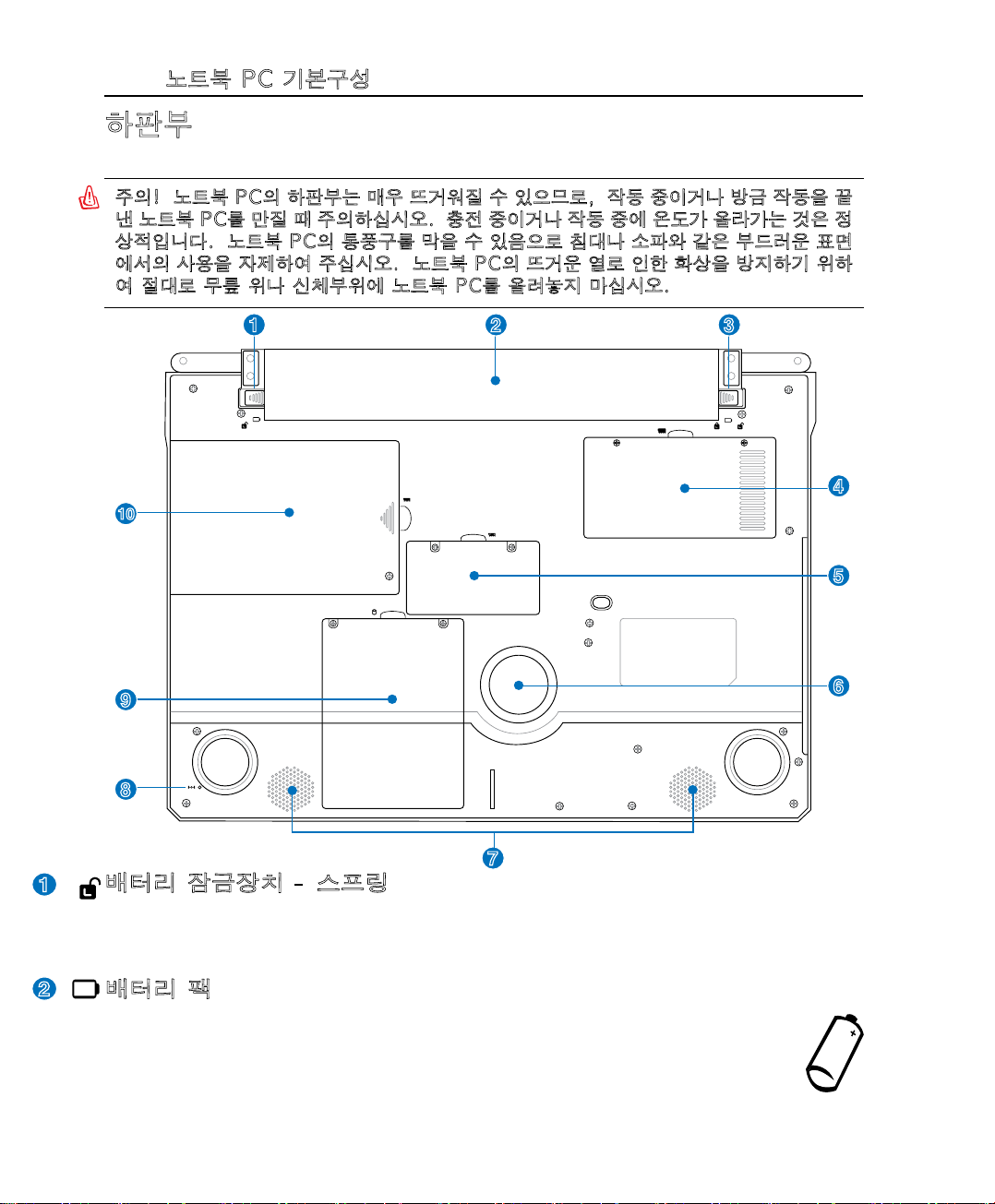
2 노트북 PC 기본구성
1 2
4
3
5
7
6
8
9
10
2
1
하판부
아래 그림을 참고하여 노트북 PC 하판부의 구성요소를 확인하십시오.
주의! 노트북 PC의 하판부는 매우 뜨거워질 수 있으므로, 작동 중이거나 방금 작동을 끝
낸 노트북 PC를 만질 때 주의하십시오. 충전 중이거나 작동 중에 온도가 올라가는 것은 정
상적입니다. 노트북 PC의 통풍구를 막을 수 있음으로 침대나 소파와 같은 부드러운 표면
에서의 사용을 자제하여 주십시오. 노트북 PC의 뜨거운 열로 인한 화상을 방지하기 위하
여 절대로 무릎 위나 신체부위에 노트북 PC를 올려놓지 마십시오.
배터리 잠금장치 - 스프링
스프링 배터리 잠금장치는 배터리 팩을 보호하기 위하여 사용되며, 배터리 팩이 장착되면 자
동으로 잠금상태로 전환됩니다. 배터리 팩을 분리하려면 스프링 잠금 장치를 풀어주시기 바
랍니다.
배터리 팩
AC 전원이 연결되어 있으면 배터리 팩은 자동으로 충전되며, AC 전원이 연결되어 있
지 않은 경우, 배터리 팩이 노트북 PC에 전원을 공급함으로 단시간 노트북 PC의 이동
이 가능합니다. 배터리의 수명은 사용방법 또는 노트북 PC의 사항에 따라 달라집니다.
배터리 팩은 분해할 수 없으며 반드시 단일 유닛으로 구입하여야 합니다.
14
Page 15
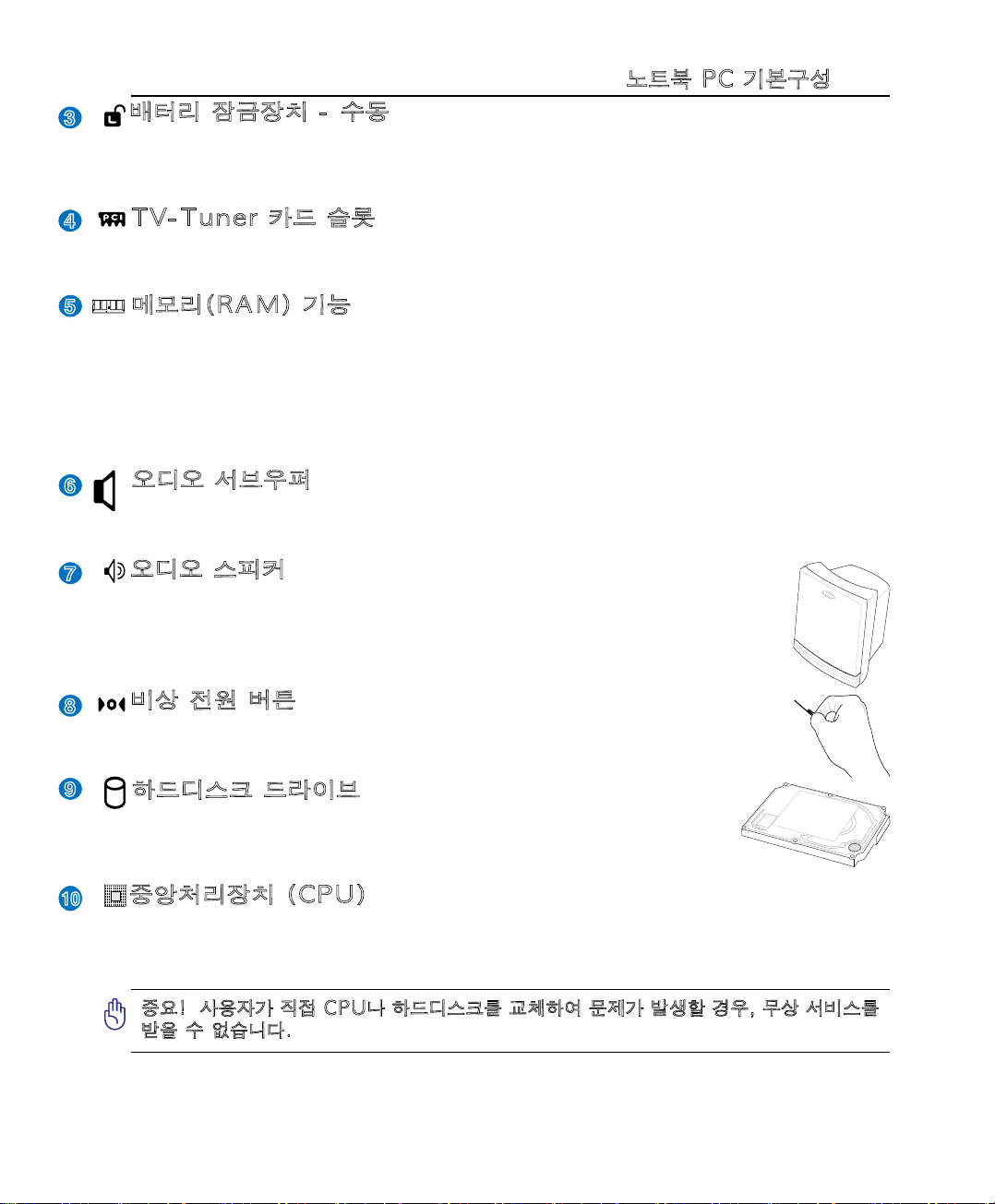
노트북 PC 기본구성 2
5
3
4
6
8
9
10
7
배터리 잠금장치 - 수동
수동 배터리 잠금장치는 배터리 팩을 보호하기 위해 사용됩니다. 수동 잠금장치를 해지하면
배터리 팩을 장착하거나 분리할 수 있습니다. 배터리 팩을 장착한 후에 잠금장치를 잠금상태
로 바꿔주시기 바랍니다.
TV-Tuner 카드 슬롯
본 노트북 PC에는 텔레비젼 프로그렘을 시청할 수 있는 TV-Tuner 카드가 탑재되어 있습니
다.
메모리(RAM) 기능
메모리 기능은 추가 메모리 용량을 제공합니다. 추가 메모리는 하드디스크 액세스 시간을 낮
춤으로써 애플리케이션 성능을 올려줍니다. BIOS는 자동적으로 시스템의 메모리를 탐지하고
POST(시동자체시험) 실행 중 CMOS를 알맞게 설정해 줍니다. 메모리를 인스톨 한 후에 따로
하드웨어나 소프트웨어(BIOS포함)를 장착할 필요가 없습니다. 인증된 서비스센터나 대리점
에서 필요한 메모리 업그레이드 정보를 받으십시오. 인증된 대리점에서 노트북 PC에 필요한
익스펜션 모듈을 구입하는 것이 최대의 성능과 안전을 보장할 수 있습니다.
오디오 서브우퍼
노트북 PC에 내장된 서브우퍼 스피커는 멀티미디어 장치를 사용할 때, 놀라운 베이스 음향
효과를 제공합니다.
오디오 스피커
스테레오 스피커 시스템이 내장되어 있어 별도의 장비 없이 사운드를 즐길 수
있습니다. 멀티미디어 사운드 시스템은 통합된 디지털 오디오 제어기능을 제
공함으로써 풍부하고 생생한 음향을 제공합니다 (외장형 헤드폰이나 스피커보
다 탁월한 음질). 모든 오디오 기능은 소프트웨어에서 제어할 수 있습니다.
비상 전원 버튼
실행 시스템이 정상적으로 전원을 끄거나 재시작 기능을 하지 못할 때, 곧은 클
립을 사용하여 셧다운 버튼을 누르십시오.
하드디스크 드라이브
하드디스크 드라이브는 금속판으로 보호됩니다. 하드디스크를 설치하거
나 업그레이드 할 경우, 인증된 대리점 또는 서비스 센터에 문의해 주십
시오.
중앙처리장치 (CPU)
몇몇 노트북 PC 모델은 소켓형으로 설계되어 나중에 CPU를 업그레이드 할 수 있도록 되어 있
습니다. 하지만 크기를 줄이기 위해 ULV로 설계된 노트북은 업그레이드가 불가능합니다. 인
증된 서비스 센터에 업그레이드 가능 여부를 미리 문의해 주십시오.
중요! 사용자가 직접 CPU나 하드디스크를 교체하여 문제가 발생할 경우, 무상 서비스를
받을 수 없습니다.
15
Page 16
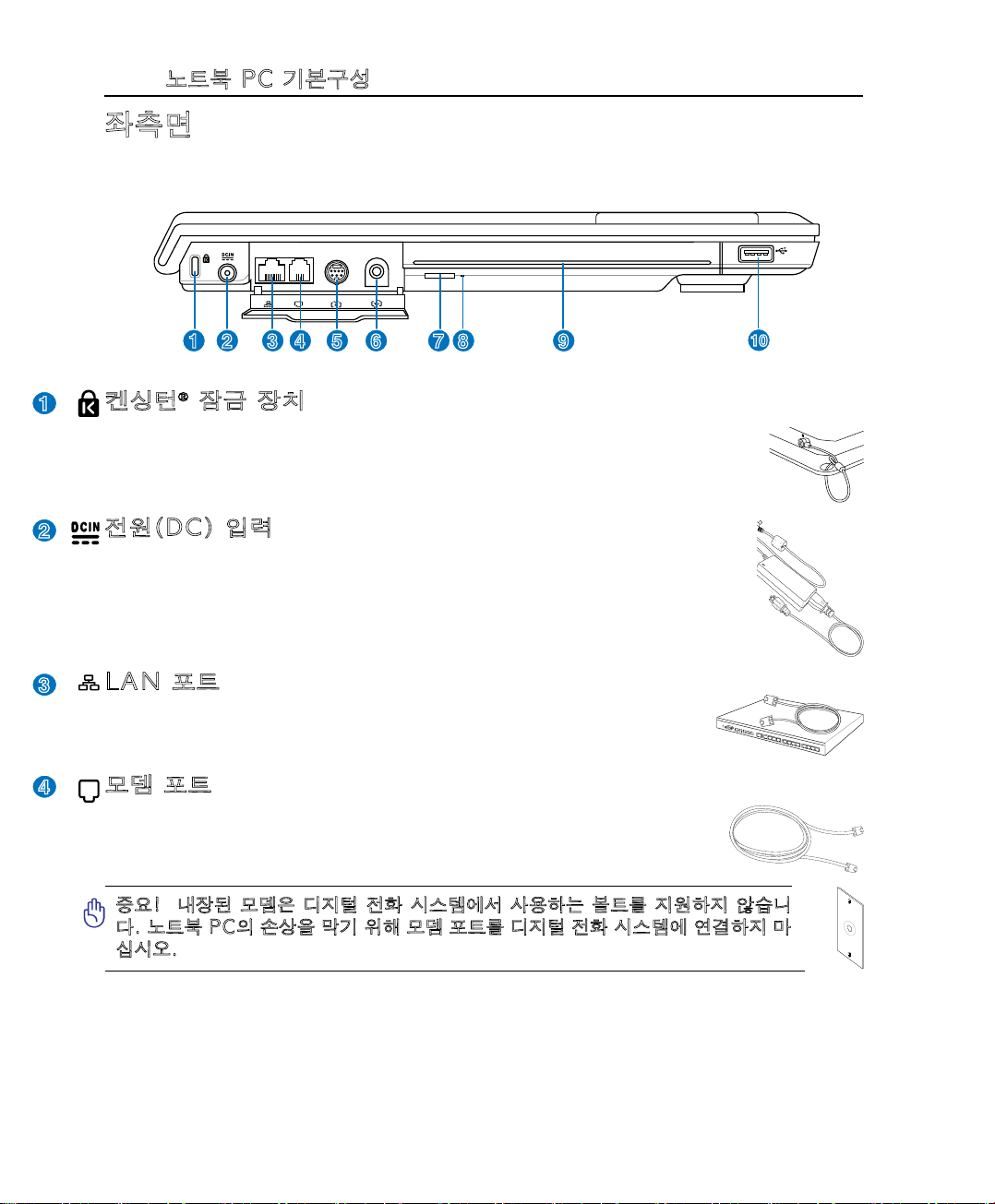
2 노트북 PC 기본구성
1 2 43 5 76 8 9
10
2
3
4
1
좌측면
아래 그림을 참고하여 노트북 PC 좌측면의 구성요소를 확인하십시오.
켄싱턴® 잠금 장치
켄싱턴 사의 잠금 장치는 금속 케이블과 잠금 장치를 이용해 노트북 PC를 주변
의 고정된 물체에 연결하여 도난을 방지하는 기능입니다. 몇몇 보안용 제품들은
노트북 PC가 움직일 경우 알람 기능을 이용하여 소리가 나도록 하는 기능을 선
보이기도 했습니다.
전원(DC) 입력
기본으로 제공된 전원 어댑터는 AC 전원을 DC전원으로 바꾸어 주는 역할을
합니다. 이 잭을 통해 공급된 전력은 노트북 PC에 전원을 공급하고, 내장된 배
터리 팩을 충전시켜 줍니다. 노트북 PC와 배터리 팩의 손상을 방지하기 위해
항상 기본 제공된 전원 어댑터만 사용하십시오. 주의: 사용시 가열될 수 있으므로
어댑터를 물건으로 가리지 마시고, 신체에서 멀리 떨어진 곳에서 사용하십시오.
LAN 포트
8개의 핀으로 구성된 RJ-45 랜 포트는 RJ-11 모뎀 포트보다 크며 로컬 네
트워크를 연결하는 기본 이더넷 케이블을 지원합니다. 내장된 커넥터로 부
가적인 어댑터없이 편리한 사용이 가능합니다.
모뎀 포트
두개의 핀으로 구성된 RJ-11 모뎀 포트는 RJ-45 랜 포트보다 작으며 기본 전
화 케이블을 지원합니다. 내부의 모뎀 케이블은 최대 56KV.90까지 전송이 가
능하며 내장된 커넥터는 부가적인 어댑터없이 편리한 사용이 가능합니다.
중요! 내장된 모뎀은 디지털 전화 시스템에서 사용하는 볼트를 지원하지 않습니
다. 노트북 PC의 손상을 막기 위해 모뎀 포트를 디지털 전화 시스템에 연결하지 마
십시오.
16
Page 17
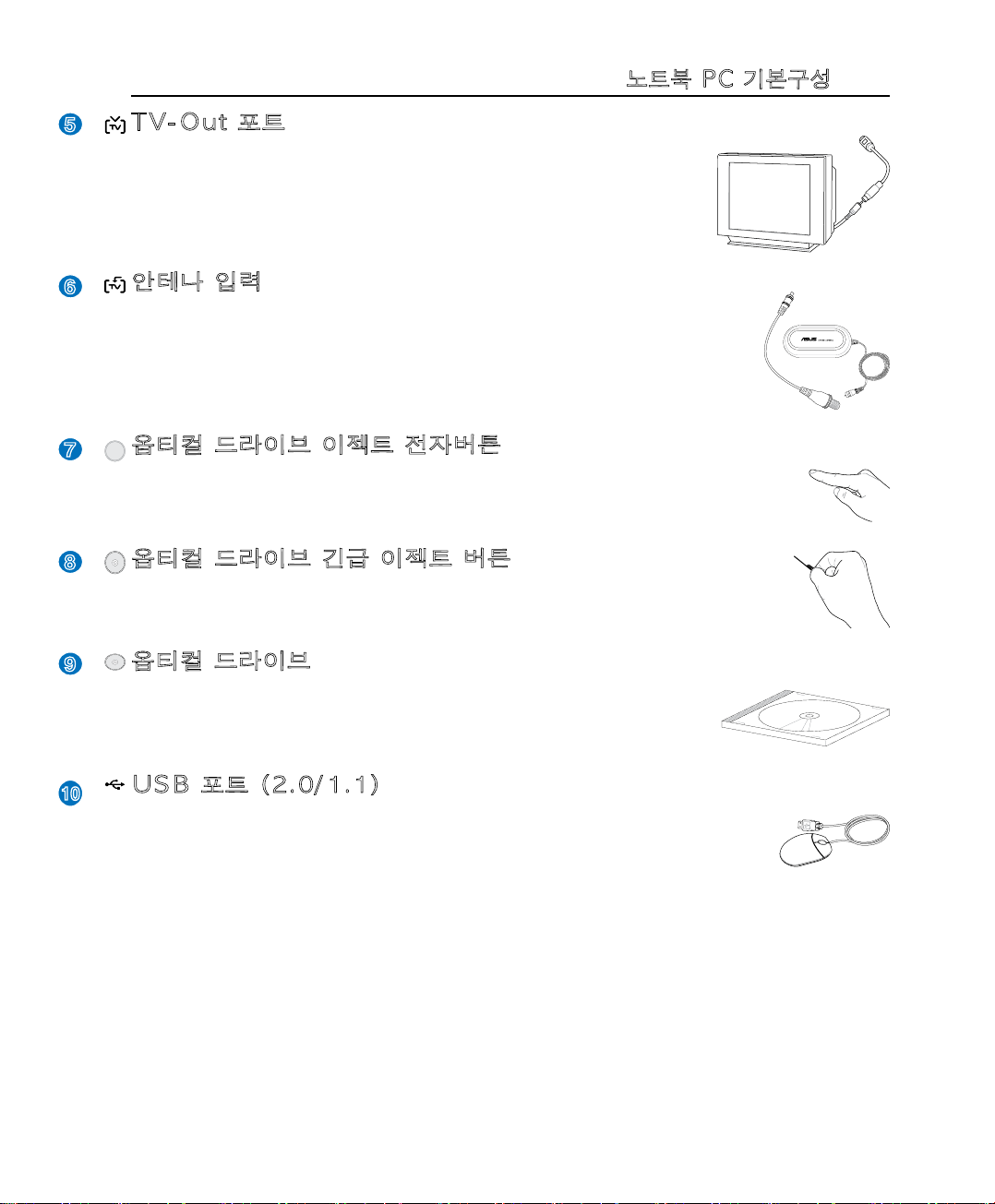
노트북 PC 기본구성 2
5
6
2.0
7
8
9
10
TV-Out 포트
대형 화면에서 영상을 즐기고 싶으시다면, 본 노트북에 탑재된 TV-Out
포트를 사용하십시오. TV-Out 기능과 S-Video(Super VHS) 케이블(제
공되지 않음)을 비디오 프로젝션 장치나 텔레비젼에 연결하면 고품질
영상을 즐길 수 있습니다. 모든 기본 영상 장치와 호환되는 RCA 입력
어댑터가 제공됩니다. 이 포트는 NTSC나 PAL 방식을 지원합니다.
안테나 입력
안테나 입력 포트는 TV 또는 FM 라디오(일부 모델) 주파수 신호를 받거나
디지털 TV/FM 안테나를 장착하기 위해 사용되고, 텔레비션 서비스를 받기
위해서도 사용됩니다. 제공된 안테나는 디지털 TV나 FM 라디오 신호를 받을
수 있으며, 케이블 서비스 연결을 이용해 유료로 아날로그 TV 서비스를 받
을 수 있습니다. 제공된 어댑터는 coaxial 플러그를 노트북 PC에 장착할 경
우 필요합니다.
옵티컬 드라이브 이젝트 전자버튼
옵티컬 드라이브는 전자버튼을 이용하여 트레이를 열 수 있습니다. 또한 소프트
웨어 플레이어나 Windows™ “내 컴퓨터”에서 마우스 오른쪽 버튼을 클릭해 열
수도 있습니다.
옵티컬 드라이브 긴급 이젝트 버튼
옵티컬 드라이브 꺼내기 전자버튼이 작동하지 않을 경우 긴급 이젝트 버튼을 사
용할 수 있습니다. 전자버튼 대신에 긴급버튼을 사용하지 마십시오.
옵티컬 드라이브
노트북 PC는 모델에 따라 여러 종류의 옵티컬 드라이브가 제공됩니다.
노트북 PC의 옵티컬 드라이브는 CD, DVD, CD-R, 그리고 CD-RW기
능을 지원합니다. 모델의 세부사항을 확인해주시기 바랍니다.
USB 포트 (2.0/1.1)
USB는 USB 1.1(12Mbits/sec)부터 USB 2.0(480Mbits/sec)까지 연결된 키보
드, 포인팅 장치, 카메라, 하드디스크 드라이브, 프린터, 스캐너 장치들과의 호
환이 가능합니다. USB는 USB 키보드나 최신 모니터, 허브와 같은 많은 장치
들을 한대의 컴퓨터에서 동시에 사용할 수 있도록 해줍니다. USB는 핫 스와퍼
블 기능을 지원하여 컴퓨터를 재시작 하지 않고도 외부 장치들을 연결하거나 연결을 끊을 수
있습니다.
17
Page 18
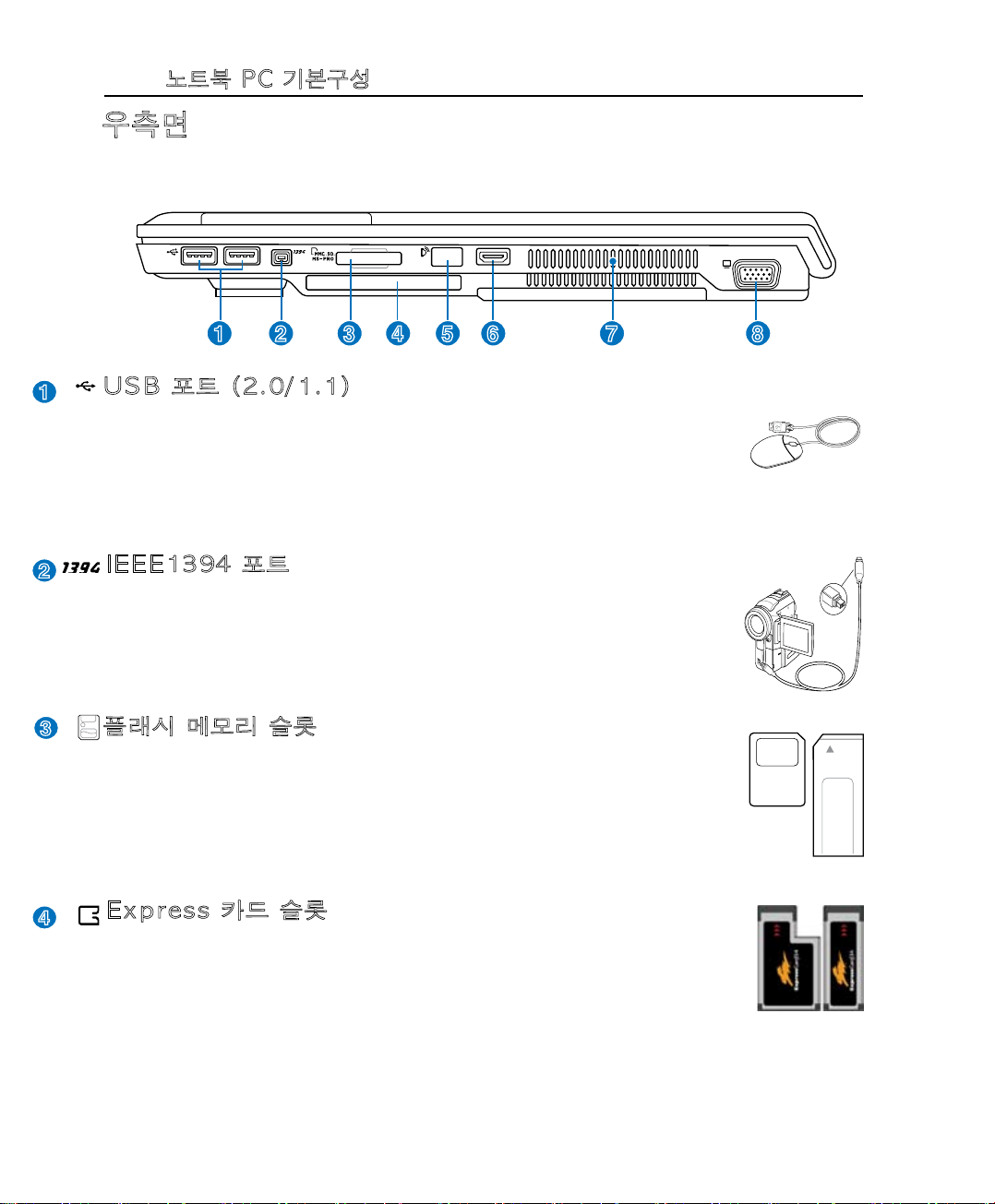
2 노트북 PC 기본구성
2 43 5 6 81 7
3
2
4
2.0
1
우측면
아래 그림을 참고하여 노트북 PC 우측면의 구성요소를 확인하십시오.
USB 포트 (2.0/1.1)
USB는 USB 1.1(12Mbits/sec)부터 USB 2.0(480Mbits/sec)까지 연결된 키보
드, 포인팅 장치, 카메라, 하드디스크 드라이브, 프린터, 스캐너 장치들과의 호
환이 가능합니다. USB는 USB 키보드나 최신 모니터, 허브와 같은 많은 장치
들을 한대의 컴퓨터에서 동시에 사용할 수 있도록 해줍니다. USB는 핫 스와퍼
블 기능을 지원하여 컴퓨터를 재시작 하지 않고도 외부 장치들을 연결하거나 연결을 끊을 수
있습니다.
IEEE1394 포트
IEEE1394는 SCSI와 같은 고속의 직렬 버스로 USB와 마찬가지로 간편한 연결
및 핫플러깅 기능을 지원합니다. IEEE1394 인터페이스는 100-400 Mbits/초
의 대역폭을 지원하고 같은 버스 내에서 최대 63 단위를 처리할 수 있습니다.
IEEE1394는 고성능 디지털 장비를 연결할 때 사용됩니다. 디지털 비디오 포
트에 연결할 경우에는 “DV”로 표시되어 있는 부분에 연결해 주십시오.
플래시 메모리 슬롯
일반적으로 메모리카드를 디지털카메라, MP3, 핸드폰 또는 PDA와 같은 장
치에서 사용하려면 PCMCIA 또는 USB 메모리 카드리더를 따로 구입해야 하
지만, 본 노트북 PC에는 메모리 카드리더가 탑재되어 있어 많은 플래시 메모
리카드를 인식 할 수 있습니다. 내장된 메모리 카드리더는 편리할 뿐만 아니
라, 고속의 PCI 버스를 사용하여 다른 메모리 카드리더에 비해 더욱 빠른 속
도를 제공합니다.
Express 카드 슬롯
하나의 26-pin Express 카드 슬롯은 하나의 Express 카드/34mm 또는 하나
의 Express 카드/54mm 확장카드를 지원합니다. 이 새로운 인터페이스는 시
리얼 버스를 사용함으로써 빠르게 작동하고, PC 카드 슬롯에 병렬버스를 사용
하는 대신 USB 2.0과 PCI Express를 지원합니다. (기존의 PCMCIA 카드와 호
환이 불가능합니다)
18
Page 19
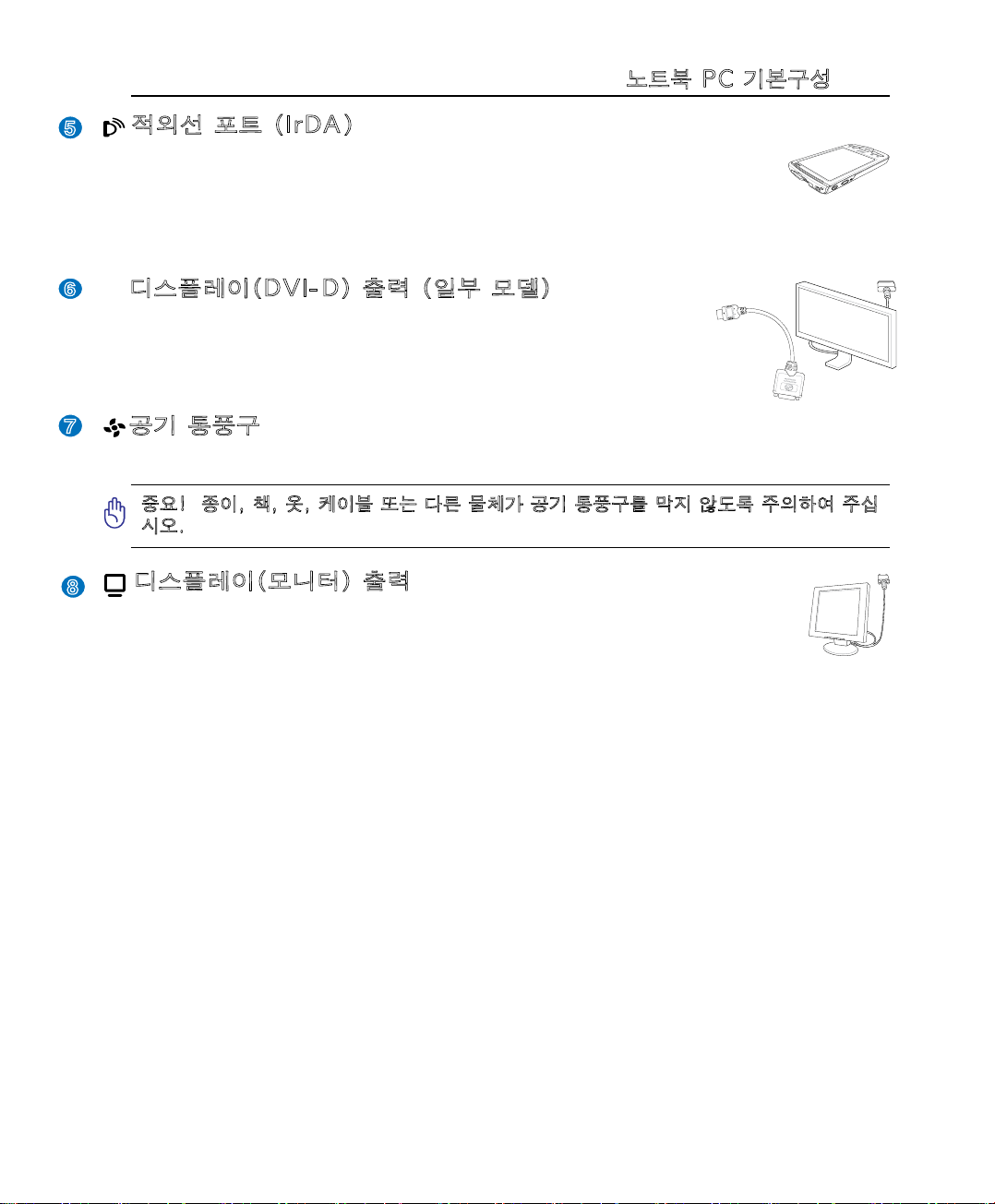
노트북 PC 기본구성 2
5
7
8
6
ACON
적외선 포트 (IrDA)
적외선 (IrDA) 통신포트는 적외선 통신장치 또는 컴퓨터간의 편리한 무선 데이타
통신을 가능하게 합니다. 이 기능은 PDA, 핸드폰, 심지어는 무선 인쇄기능까지
지원합니다. 만약 사무실에 IrDA 네트워크가 구축되어 있다면, 적외선이 닿는
범위내에서 모든 장치의 무선연결이 가능합니다. 작은 규모의 사무실에서는 IrDA기술을 사용
하여 가까이 위치한 노트북 PC들과 프린터를 공유해 파일 등을 전송할 수 있습니다.
DVI-D
디스플레이(DVI-D) 출력 (일부 모델)
디지털 비디오 인터페이스 포트는 비디오 그래픽을 최대화 하여 평면
LCD 모니터 또는 다른 DVI 호환가능한 장치에 출력시키도록 디자인 되
었습니다. 참고: 미니 DVI 포트를 표준 DVI 커넥터로 전환시킬 때는 제
공된 어댑터를 이용하십시오.
공기 통풍구
공기 통풍구는 차가운 공기는 들어오고 뜨거운 공기는 밖으로 나갈수 있도록 합니다.
중요! 종이, 책, 옷, 케이블 또는 다른 물체가 공기 통풍구를 막지 않도록 주의하여 주십
시오.
디스플레이(모니터) 출력
15-pin D-서브 모니터 포트는 외부 모니터 또는 프로젝터와 같은 표준 VGA 호환
가능한 장치에서 최적의 화질로 감상할 수 있도록 지원합니다.
19
Page 20
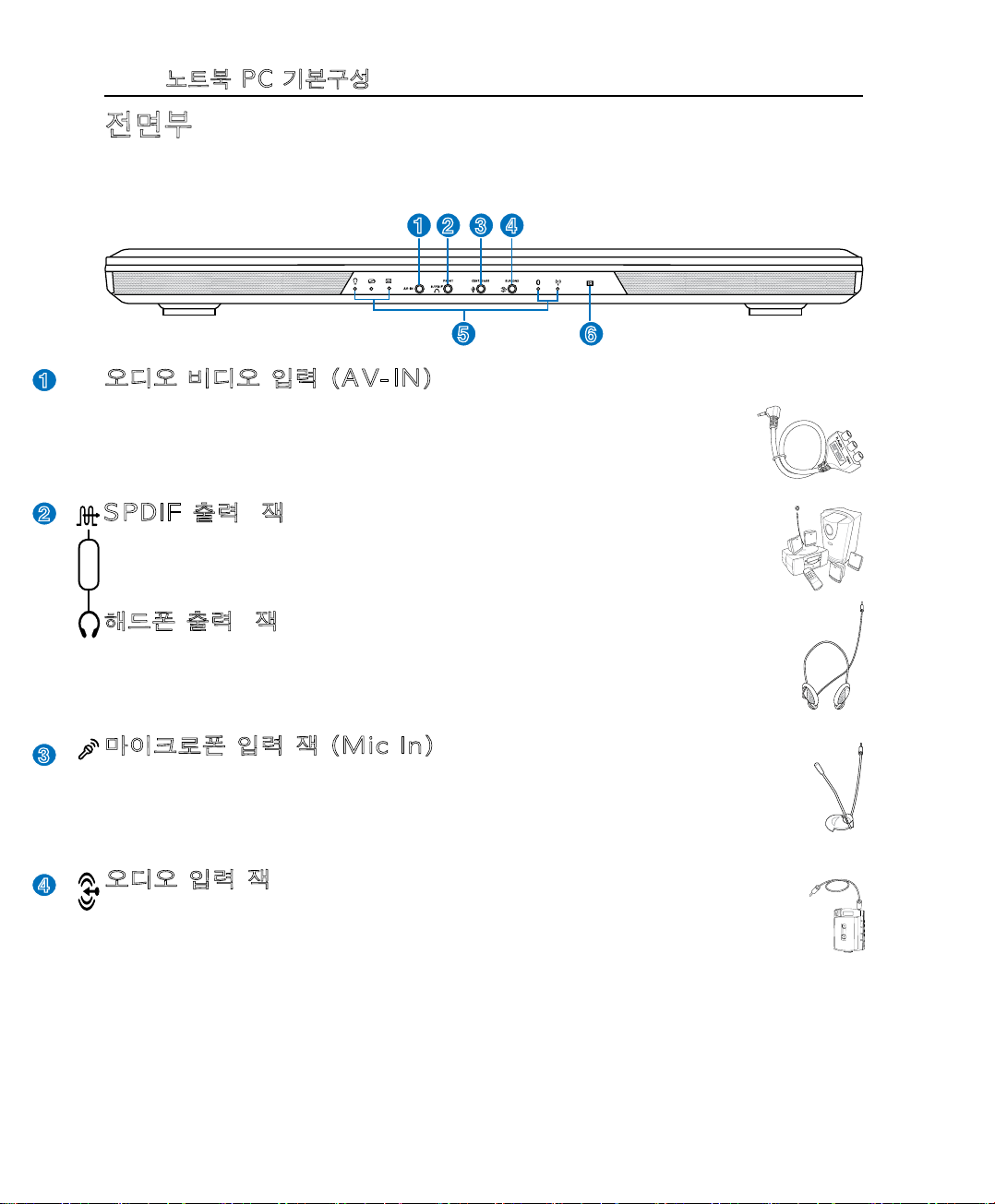
2 노트북 PC 기본구성
5 6
1 2 3 4
2
1
AV-IN
3
4
전면부
아래 그림을 참고하여 노트북 PC 전면부의 구성요소를 확인하십시오.
오디오 비디오 입력 (AV-IN)
오디오 비디오 입력은 한정된 모델에만 제공이 되며 오디오 비디오 신호를 RCA
케이블(옵션의 1/8 인치 RCA 어댑터를 필요로 함)을 통해 입력할 수 있도록 도
와줍니다. 이 기능을 사용하시려면 TV tuner와 Mobile Theater 소프트웨어 패
키지를 구입하셔야 합니다.
SPDIF 출력 잭
SPDIF 출력 잭은 SPDIF 규격을 따르는 장치를 연결하여 디지털 오디오 기능을 제
공합니다. 이 기능을 이용하여 노트북 PC를 하이파이(Hi-Fi) 홈 엔터테인먼트 시
스템으로 바꿀 수 있습니다.
Combo
해드폰 출력 잭
스테레오 해드폰 잭(1/8인치)은 노트북 PC의 오디오 출력신호를 증폭된 스피커 또
는 해드폰에 연결하는 역할을 합니다. 이 잭을 사용하면 자동으로 내장된 스피커는
사용할 수 없습니다.
마이크로폰 입력 잭 (Mic In)
모노 마이크로폰 입력 잭(1/8 인치)은 오디오 장치의 외장형 마이크로폰이나 출력 신
호를 노트북 PC에 연결해 주는 역할을 합니다. 모노 마이크로폰 잭을 사용하면 내장
된 마이크로폰은 자동적으로 사용할 수 없게 됩니다. 이 기능으로 화상회의, 음성채
팅 또는 간단한 오디오 녹음 등을 할 수 있습니다.
오디오 입력 잭
스테레오 입력 잭(1/8 인치)은 스테레오 오디오 파일을 노트북 PC에 입력해주는 역
할을 합니다. 이 기능은 오디오를 멀티미디어 프로그램에 추가하기 위하여 많이 사용
됩니다.
20
Page 21
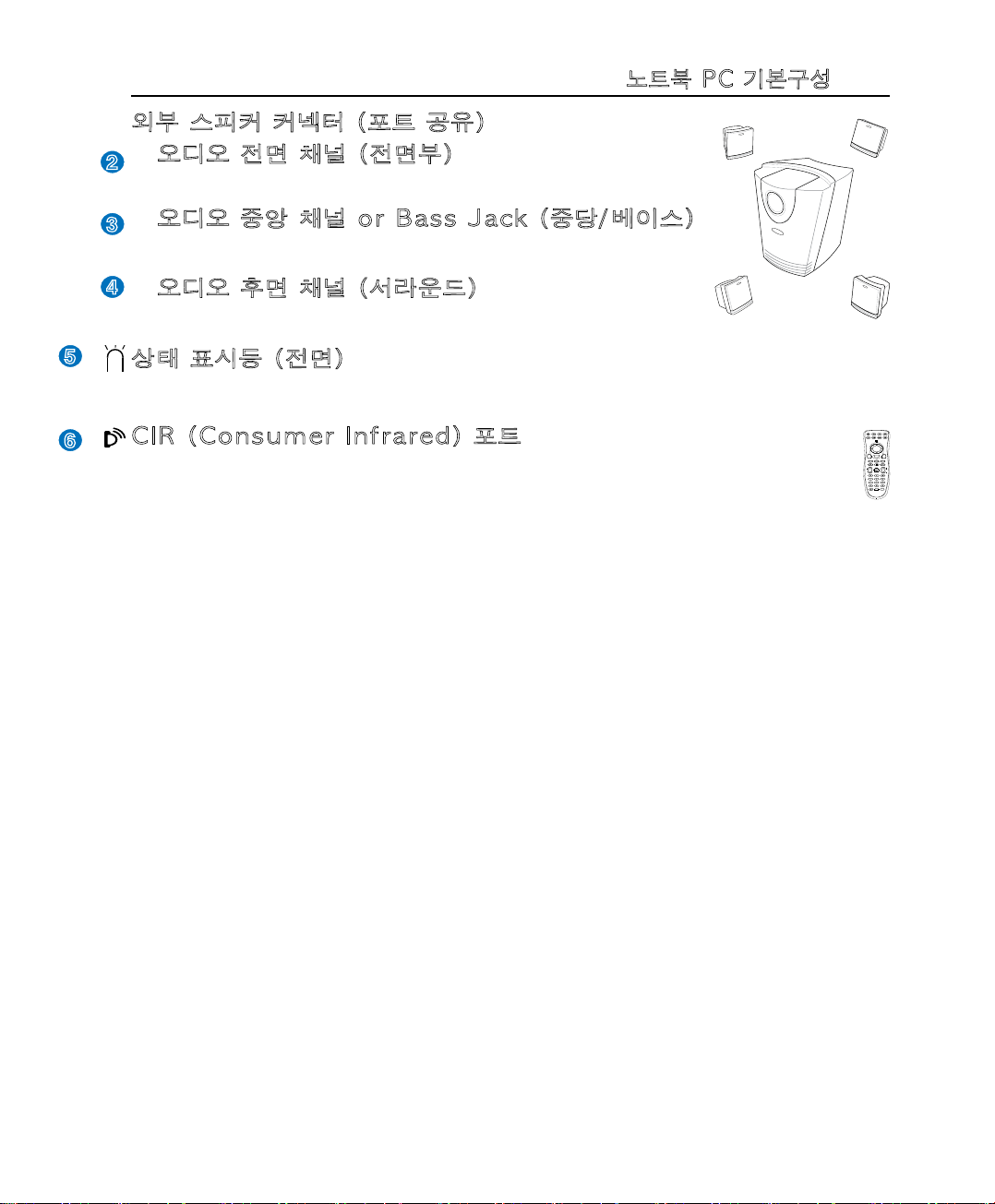
노트북 PC 기본구성 2
5
ON/OFF TV MUSIC
PICTURES VIDEO
DVD/MENU
BACK SELECT
PLAY/PAUSE
STOP FWDREW
FULL SCREENMUTE
JUMP
VOL CH
OK
RECORD
RADIO
SETUP MENU
6
423
외부 스피커 커넥터 (포트 공유)
오디오 전면 채널 (전면부)
멀티채널 스피커 시스템에 연결할 시 사용
오디오 중앙 채널 or Bass Jack (중당/베이스)
멀티채널 스피커 시스템에 연결할 시 사용
오디오 후면 채널 (서라운드)
멀티채널 스피커 시스템에 연결할 시 사용
상태 표시등 (전면)
상태 표시등에 관한 자세한 설명은 제 3장을 참고 하십시오.
CIR (Consumer Infrared) 포트
Consumer 적외선 통신포트는 무선 원격제어기능을 사용하여 멀티미디어 소프트웨어
를 무선으로 제어 할 수 있도록 합니다.
21
Page 22
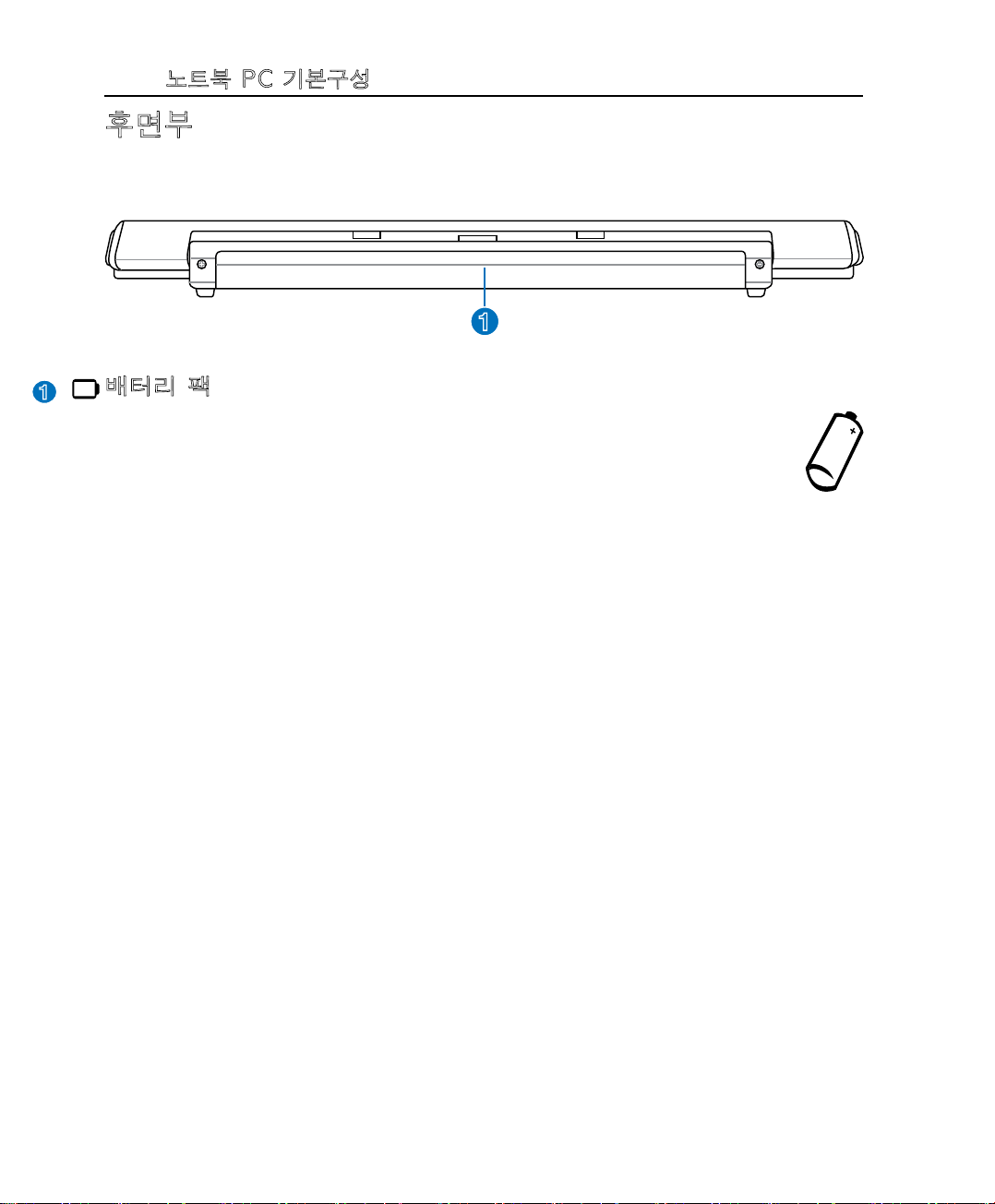
2 노트북 PC 기본구성
1
1
후면부
아래 그림을 참고하여 노트북 PC 후면부의 구성요소를 확인하십시오.
배터리 팩
AC 전원이 연결되어 있으면 배터리 팩은 자동적으로 충전되며, AC 전원이 연결되어
있지 않은 경우, 배터리 팩이 노트북 PC에 전원을 공급함으로 단시간 노트북 PC의 이
동이 가능합니다. 배터리의 수명은 사용방법 또는 노트북 PC의 사항에 따라 달라집니
다. 배터리 팩은 분해할 수 없으며 반드시 단일 유닛으로 구입하여야 합니다.
22
Page 23

3. 노트북 PC 시작하기
AC 전원 사용
배터리 팩 전원 사용
노트북 PC 시스템 시작
배터리 팩 관리
다시 시작
노트북 PC 시스템 종료
키보드 특별 기능
원터치 버튼 및 상태 표시등
23
Page 24

3 노트북 PC 시작하기
전원 시스템
AC 전원 사용
노트북 PC 전원에는 전원 어댑터와 배터리 전
원 시스템이 있습니다. 전원 어댑터는 AC 전
력을 콘센트를 통해 노트북 PC가 필요로하는
DC 전력으로 바꾸어 줍니다. 본 노트북 PC는
기본으로 AC-DC 어댑터를 포함하고 있으므
로, 별도의 스위치나 변압기를 설치하지 않고
전원코드를 100V-120V나 220V-240V 콘센
트에 연결 할 수 있습니다.
일부 국가에서는 규격이 다른 US-표준형 AC
전원 코드를 지원하는 어댑터를 사용해야 합
니다. 하지만 대부분의 호텔에서는 다른 전원
코드와 전압을 지원하는 범용 콘센트를 제공합니다. 일부 국각에 전원 어댑터를 가져 가시려
면, 그나라에 방문 경험있는 여행자에게 AC 콘센트의 전압을 문의해 보시는 것도 하나의 방
법입니다.
참고: 대부분의 국가에서 사용할 수 있는 전원 및 모뎀 어댑터를 포함한 여행자 공구세트
의 구입이 가능합니다.
AC 전원코드를 AC-DC 컨버터에 연결한 후, AC 전원 코드를 AC 콘센트(변합보호기 사용 권
장) 에 연결하고 DC 플러그를 노트북 PC에 연결해 주십시오. AC-DC 어댑터가 AC 콘센트에
연결되면, AC 콘센트의 전원과 AC-DC 컨버터는 노트북 PC에 DC 전원을 연결하기 전, 자체
적으로 호환성 문제를 검사합니다. 만약 적합한 전력 범위로 연결되었다면, 어댑터에 있는 초
록색 전원 LED에 불이 들어옵니다.
중요! 다른 어댑터를 사용하여 노트북 PC의 전원을 키거나 노트북 PC의 어댑터를 다른 장
치에 사용하면 어댑터와 기기가 손상될 수 있습니다.
참고: 본 노트북 PC는 구입지역에 따라 2구 또는 3구 플러그를 지원 받을 수 있습니다. 만
약 3구 플러그가 지원되었다면 노트북의 안전한 사용을 위해 접지 단자가 있는 AC 콘센트
와 접지 단자가 있는 어댑터를 사용해 주십시오.
경고! 전원 어댑터는 사용 중에 가열될 수 있습니다. 어댑터를 신체에서 떨어진 곳에서 사
용하시고 덮개로 덮지 마십시오.
24
Page 25

노트북 PC 시작하기 3
1
2
1
2
3
배터리 팩 전원사용
노트북 PC는 탈부착이 가능한 배터리 팩을 사용합니다. 배터리 팩은 여러개의 셀들을 결합해
하나의 유닛으로 설계되어 있습니다. 완충된 배터리 팩은 몇 시간 동안 사용할 수 있지만 배
터리 팩의 사양에 따라 사용 시간이 다릅니다. 또한 BIOS의 전원 관리를 통해 배터리 사용 시
간을 연장시킬 수 있으며 추가 배터리 팩은 옵션으로 구입할 수 있습니다. 추가 배터리 팩 구
입은 노트북 PC 판매점에 문의해 주십시오.
배터리 팩 장착 및 제거
구입하신 노트북 PC에는 배터리 팩이 장착되어 있지 않을 수도 있습니다. 만약 노트북 PC에
배터리 팩이 장착되어 있지 않다면, 다음의 절차를 따라 배터리 팩을 장착해 주십시오.
중요! 노트북 PC의 전원이 켜져있을 때, 배터리 팩을 제거하지 마십시오. 작업 중이던 데
이터를 손실 할 수 있습니다.
배터리 팩 장착:
중요! 노트북 PC가 손상될 수 있으므로, 본 노트북 PC와 함께 제공된 배터리 팩과 전원 어
댑터만 사용해 주시고 제조업체나 판매 대리점에서 승인한 정품만을 사용해 주십시오.
배터리 팩 제거:
배터리 팩 충전하기
외부에서 노트북 PC를 사용하시기 전에 반드시 배터리 팩을 충전하여 주십시오. 배터리 팩은
노트북 PC가 어댑터를 통해 외부전력과 연결 되는 즉시 충전됩니다. 처음 사용시 배터리 팩
을 끝까지 충전하여 주십시오. 새로운 배터리 팩은 노트북 PC가 외부전력과의 연결이 끊어지
기 전에 완전히 충전되어져야 하며, 노트북 PC가 꺼져 있는 경우 충전 시간은 2~3시간 정도
소요 되며, 노트북 PC를 사용 중에 충전하면 충전 시간이 2배 정도 더 소요됩니다. 배터리 팩
의 충전이 완료되면 충전 표시 등의 불빛이 꺼집니다.
25
Page 26

3 노트북 PC 시작하기
노트북 PC 전원키기
노트북 PC에 전원을 공급하면 짧은 비프음이 나오면서 화면에 Power-On메시지가 나타납니다. 핫
키를 이용해 화면의 밝기를 조절할 수 있으며 만약 시스템의 구성을 설정하거나 수정하려면, 부팅
시 [F2]키를 눌러 BIOS 설정으로 들어가 주십시오. 또한 [Tab]키를 누르면, 표준 부팅 정보를 확
인할 수 있는 화면이 나타나며, [ESC]키를 누르면 사용 가능한 드라이브 중 부팅하고자 하는 드라
이브의 메뉴가 화면에 나타납니다.
중요! 하드디스크를 보호하기 위해 노트북 PC를 껐다가 다시 켜시기 전에 최소 5초 정도
기다려 주십시오.
참고: 부팅하기 전에 노트북 PC가 켜져 있다면 LCD 패널에 빛이 나타납니다. 이 과정은
노트북 PC의 정상적인 테스트 과정이며 디스플레이 문제가 아닙니다.
POST (The Power-On Self Test) 모드
노트북 PC 시스템을 시작하면, 먼저 POST(Power-On Self Test)라고 불리는 소프트웨어를 이용
한 일렬의 진단 테스트가 작동됩니다. 이 POST를 제어하는 소프트웨어는 노트북 PC안에 영구적
으로 저장되어 있어, 사용자가 임의로 삭제할 수 없습니다. POST는 노트북 PC의 시스템을 진단하
고 테스트하기 위한 하드웨어 구성을 기록합니다. BIOS 설정 프로그램을 통해 이 기록이 생성되고
만약 POST에서 이 기록과 실제 하드웨어 사이에 차이점이 발견되면, BIOS 설정 화면에서 오류 수
정을 위한 경고 메시지가 나타납니다. 대부분의 경우, 사용자께서 노트북 PC를 수령했을 경우, 이
러한 문제가 발생하지 않도록 사전에 충분한 제품 테스트가 실시되므로 사용상 아무런 문제가 발
생하지 않을 것입니다. 테스트가 완료된 후, 하드디스크가 운영체제를 불러오지 못하면, “운영체
제를 찾을 수 없습니다.”라는 메시지가 나타납니다. 이것은 하드디스크가 올바르게 인식되었고 새
로운 운영체제를 설치할 준비가 된 상태를 뜻합니다.
S.M.A.R.T.(Self Monitoring and Reporting Technology)는 POST 모드에서 하드디스크 드라이브를
검사하여 만약 하드디스크 드라이브에 문제가 발생하면, 경고 메시지가 나타납니다. 만약 부팅중
경고 메시지가 나타난다면, 사용자는 즉시 데이터를 백업하시고 Windows 디스크 진단 프로그램
을 실행시켜 주십시오. Windows 디스크 진단 프로그램 실행 방법은 다음과 같습니다. (1)내 컴퓨
터의 하드디스크 드라이브 아이콘에 마우스 포인터를 놓고 오른쪽 버튼을 클릭해 주십시오. (2)“속
성”을 선택한 후, (3)“도구” 항목을 클릭해 주십시오. (4)“지금검사” 를 클릭해 주십시오. (5)하드
디스크 드라이브를 선택하신 후, (6)“디스크 검사 옵션”에 있는 항목을 선택해 주십시오. (7)“시
작” 버튼을 클릭해 주십시오. “Symantec Nortorn Disk Doctor”와 같은 더 간편하고 더 많은 기능
을 지원하는 기타 다른 디스크 유틸리티들을 이용하여 검사할 수도 있습니다.
중요! 부팅 시 경고 메시지가 하드디스크 진단 유틸리티 소프트웨어를 실행한 후에도 여전
히 나타난다면, 서비스 센터에 문의해 주십시오. 서비스를 받지 않고 계속 사용하면 데이
터가 손실될 수 있습니다.
26
Page 27

노트북 PC 시작하기 3
배터리 전원 확인
Windows 작업 표시줄에 있는 전원 아이콘을 클릭하면, 배터리
의 잔여량을 확인할 수 있습니다. 완전히 충전된 배터리 팩은 몇
시간 동안 별도의 전원 연결없이 노트북 PC에 전원원을 공급해
줍니다. 하지만 정확한 배터리 사용 가능 시간은 사용하는 절전
기능에 따라 또는 평소 사용자의 작업 습관, CPU, 시스템 메모
리 크기, 디스플레이 패널의 크기에 따라 달라질 수 있습니다.
남은 배터리 전력을 확인하려면, 마우스 포인터를 전원 아이콘
에 위치시켜 주십시오. AC 전원을 사용하지 않을 경우에는, 전
원 아이콘이 “배터리”로, AC 전원을 사용 중일 경우에는, “플러
그”아이콘으로 나타납니다. 더 자세한 사항 및 설정 기능은 아
이콘을 더블 클릭해 주십시오.
참고: 배터리의 전력이 부족하면 경고메시지가 뜹니다. 이 경고
를 계속해서 무시할 경우 노트북 PC는 대기모드로 전환됩니다.
(Windows 기본값은 대기모드(STR)입니다)
참고: 캡쳐된 스크린은 단지 참고사
항이며, 시스템에 따라 다를 수 있
습니다.
배터리 아이콘에서 마우스 오른
족 버튼을 클릭하면 서브메뉴가
나타납니다.
경고! 배터리를 모두 소모한 경우, 대기 모드(STR: Suspend-to-RAM)가 더 이상 지속되지
않습니다. 최대 절전 모드(STD: Suspend-to-Disk) 는 전원 종료를 의미하지 않습니다. 최대
절전 모드(STD)는 소량의 전원을 필요로 하며, 만약 배터리가 완전히 소모되었거나 혹은 더 이
상 전원 공급이 되지 않을 경우에는 최대 절전 모드를 사용할 수 없습니다.
마우스를 배터리 아이콘으로 이동시키면
남은 전원의 양을 확인할 수 있습니다.
AC 전원이 연결되어 있을 경우
충전 상태를 확인할 수 있습니다.
배터리 아이콘에서 마우스 왼쪽 버튼을
클릭하면 전원 관리 설정 메뉴가
나타납니다.
배터리 관리
재충전할 수 있는 노트북 PC의 배터리 팩은 모두 충전할 수 있는 횟수에 한계가 있습니
다. 하루에 한번 완전 충전과 방전된 배터리는 1년 이상 사용할 수 있지만, 온도나 습도
와 같은 사용자의 환경과 노트북 PC의 사용 방법에 따라 수명이 달라질 수 있습니다. 최
적의 배터리 보관 온도는 10˚C~29˚C(50˚F~85˚F)입니다. 또한 노트북 PC의 내부 온도
가 외부 온도보다 높다는 것도 고려해 주십시오. 이 범위 외의 온도에서 사용할 경우에서 사용할
경우, 배터리 수명은 줄어들게 됩니다. 하지만 배터리 팩의 수명은 결국 줄어들 수 밖에 없으므로
배터리가 완전 소모된 경우, 인증된 판매처에서 새 배터리 팩을 구입해 주십시오. 또한 배터리는
사용 유효 기간이 있으므로, 추가로 미리 구입하는 것은 권장해 드리지 않습니다.
NOTE: 만약 온도가 너무 높거나 배터리 전압이 너무 높을 경우 배터리 충전이 중지됩니다.
BIOS는 배터리 Refreshing 기능을 제공합니다.
경고! 배터리 팩을 충전하지 않은 상태로 방치하지 마십시오. 시간이 흐르면서 밧데리가 조금
씩 소모됩니다. 만약 배터리 팩을 사용하지 않을 경우에는, 적어도 3개월에 한번씩 충전해 주시
기 바랍니다. 만약 사용하지 않고 방치하면 배터리가 모두 소모 되어 사용할 수 없게 될 수 있
습니다.
27
Page 28

3 노트북 PC 시작하기
다시 시작
운영 시스템의 변경 사항을 적용하기 위해, 시스
템을 다시 시작해야 합니다. 몇몇 설치과정에서
는 시스템을 다시 시작할 것인지에 대한 창이 나
타납니다. 시스템을 수동으로 다시 시작하려면,
Windows 시작 버튼을 클릭한 후, 시스템 종료를
선택한 후, 다시 시작을 선택해 주십시오.
노트북 PC 시스템 종료
Windows XP를 사용하는 노트북 PC에서 시스
템을 종료하려면, Windows 시작 버튼을 클릭
한 후, 시스템 종료를 선택한 후, 끄기(시스템
종료)를 선택해 주십시오. 적당한 전원 관리 모
드가 없는 운영체제(DOS, Windows NT)는 사
용 중인 모든 프로그램을 닫은 후, 전원 버튼을 약 2초간 눌러 노트북 PC 시스템을 종료해 주
십시오.(시스템 시작은 이와는 반대로 약 1초간 눌러 주시면 됩니다.)
중요! 하드디스크의 보호를 위해 노트북 PC를 종료한 후, 시스템을 다시 시작할 경우, 최
소 5초 후에 시스템을 다시 시작해 주십시오.
비상 종료
운영 시스템이 올바로 종료되지 않았거나 다시 시작되지 않을 경우, 다음의 두가지 방법으로
노트북 PC 시스템을 종료할 수 있습니다.
(보안환경에 따라 다를 수 있습니다)
(1) 전원버튼을 4초 이상 누르거나, (2) 비상 전원 버튼을 눌러주십시오. .
팁: 곧게 핀 클립 등을 이용하여 비상전원
버튼을 누르십시오.
중요! 데이터를 기록하고 있는 동안은 비상 전원 버튼을 사용하지 마십시오. 데이터가 손
실되거나 손상될 수 있습니다.
28
Page 29

노트북 PC 시작하기 3
F2
F1
F5
F6
F7
F8
F12
F10
F11
F4
DSP
키보드 특별 기능
컬러 핫 키
다음은 노트북 PC 키보드의 색깔로 표시된 핫키에 대한 설명입니다. 색깔로
표시된 핫키는 function를 누른 상태에서 버튼을 누르면 작동합니다.
참고: 모델에 따라 핫키의 위치가 다를 수 있지만 기능은 동일합니다. 다음에 표시된 아이
콘을 참고하십시오.
“Zz” 아이콘 (F1): 대기모드 (전원 관리에서 설정한 슬립모드에 따라 Save-toRAM 또는 Save-tp-Disk)를 작동시킵니다.
라디오 타워 아이콘 (F2): 무선 LAN 탑재 모델에만 적용: 무선 소프트웨어 프로
그램을 시작하거나 내장 무선 LAN 또는 블루투스 기능을 사용하면 각 기능의 상
태를 볼 수 있는 상태 표시등에 불이 들어옵니다. Windows 소프트웨어 설정이
필요합니다.
DSP (F4):음악에 맞는 오디오 타입을 선택할 수 있습니다.
속이 찬 태양 아이콘 (F5):
화면의 밝기를 어둡게 합니다.
속이 빈 태양 아이콘 (F6):
화면의 밝기를 환하게 합니다.
LCD 아이콘 (F7): 디스플레이 패널을 끄거나 키는 기능입니다. 또한 이 기능은 저
해상도 모드로, 사용 시 화면을 전체 화면으로 확대시킬 수 있습니다.
LCD/모니터 아이콘 (F8): 노트북 PC의 LCD를 외부 모니터로 변경하는 기능입니
다. 노트북 PC LCD -> 외부 모니터 -> 모두 사용 (이 기능은 256 컬러 환경에서
는 사용할 수 없습니다. 디스플레이 속성에서 색품질을 “높음”으로 변경해 주십
시오. 중요: 노트북 PC를 켜기 전에 외부 모니터를 먼저 연결해 주십시오.
스피커 아이콘 (F10):
스피커를 키거나 끄는 기능입니다. (Windows OS에서만 가능)
스피커 줄임 아이콘 (F11):
스피커의 볼륨을 줄이는 기능입니다. (Windows OS에서만 가능)
스피커 높임 아이콘 (F12):
스피커의 볼륨을 높이는 기능입니다. (Windows OS에서만 가능)
29
Page 30

3 노트북 PC 시작하기
Num Lk (Ins): 숫자 키패드의 기능을 허용하거나 잠그는 기능입니다. 숫자 사용
Scr Lk (Del): “Scroll Lock”기능을 키거나 끄는 기능입니다. 인터넷 검색시 사용
Fn+C : “Splendid Video Intelligent Techonology” 토글은 이 기능을 허용하거나
잠그는 기능입니다. 이 기능은 서로 다른 디스플레이 색상 모드로 전환시켜 색의
대비와 밝기, 명암, 채도 등을 향상시킬 수 있도록 합니다. 현재 모드는 온스크린
디스플레이 (OSD)를 통해 확인 할 수 있습니다.
OSD 아이콘
30
Page 31

노트북 PC 시작하기 3
Microsoft Windows 키
키보드에는 두 개의 Windows 특수기능키가 있습니다.
Windows 로고가 그려진 키를 누르면 바탕화면 좌측 하단부에서 시작메뉴가 나타납
니다.
윈도우 메뉴에 작은 화살표처럼 생긴 키를 누르면 속성메뉴가 나타납니다. 이 키는 마
우스 오른쪽 버튼을 클릭한 것과 같은 기능을 수행합니다.
키보드로 숫자 키패드 사용하기
숫자 키패드는 숫자 사용이 많은 작업 시 편리하게 숫
자를 입력하기 위해 키보드내 15개의 키를 공용으로 사
용하도록 구성되어 있습니다. 이 듀얼 사용키들은 키캡
위에 오렌지 색으로 표시 되어있고 숫자 키패드는 사용
자의 오른손이 위치한 부분에 위치해 있습니다. 숫자 키
패드를 사용하려면 [Fn][Ins/Num LK]키를 눌러 주시고,
키를 누르면 Number lock LED에 불이 들어옵니다. 만
약 외장 키보드의 [Ins/Num LK] 키를 누르면 양쪽 키보
드 모두 동시에 NumLock 기능을 활성화 또는 비활성화
시킬 수 있습니다. 외장 키보드를 사용하려면서 노트북
PC의 숫자 키패드 기능 사용을 중지하려면, 노트북 PC의
[Fn][Ins/Num LK] 키를 눌러 주십시오.
키보드로 방향키 사용하기
숫자 사용이 많은 작업 시, 더 용이한 작업을 위해 숫
자 키패드를 활성화 시켜 방향키 기능으로 사용할 수
있습니다.
Number Lock OFF: [Fn]와 아래에 보이는 방향키 중
하나를 눌러 주십시오. 예를 들어 [Fn][8]은 위로,
[Fn][K]는 아래로, [Fn][U]는 왼쪽으로, [Fn][O]는 오
른쪽 방향키로 사용됩니다.
With Number Lock ON, [Shift]와 아래에 보이는 방
향키 중 하나를 눌러 주십시오. 예를 들어 [Shift][8]
은 위로, [Shift][K]는 아래로, [Shift][U]는 왼쪽으로,
[Shift][O]는 오른쪽 방향키로 사용됩니다.
참고: 화살표 기호는 참고 그림입니다. 키보드 위에는 화살표 모양이 없습니다.
31
Page 32

3 노트북 PC 시작하기
기능 버튼과 상태표시등
원터치 버튼
원터치 버튼 실행 키
노트북 PC가 꺼진 상태: DVD, VCD, 비디오, 사진, TV 프로그램을 보거나 CD 음악이나 파일
을 위해 멀티미디어 플레이 응용프로그램을 시작할 경우, 원터치 버튼 실행키를 눌러 주십시
오 (Windows를 실행시킬 필요가 없습니다).
노트북 PC가 켜진 상태: Windows 상태의 멀티미디어 응용프로그램을 실행을 위해 원터치
버튼 실행키를 눌러주십시오.
인터넷 실행 버튼
이버튼은 Windows 내에서 인터넷을 사용할 수 있도록 해줍니다.
Bluetooth 버튼
이 버튼은 Bluetooth 기능이 내장된 모델에서만 사용 가능합니다. 이 버튼을 한 번 누르면 기
능이 작동하고, 다시 한번 누르면 기능이 멈추게 됩니다. (Windows에서 소프트웨어 설정이
필요합니다)
터치패드 잠금 버튼
외장 마우스를 사용할 경우, 이 버튼을 누르면 터치패드 사용이 중지됩니다. 터치패드 기능을
잠그면 타이핑 중 갑자기 커서가 움직이는 우발적인 상황을 방지할 수 있습니다. 터치패드 기
능을 활성화 시키려면, 터치패드 잠금 키를 다시 한번 눌러 주시면 됩니다.
Power4 Gear 버튼
Power4 Gear 버튼을 누르면 다양한 절전 모드를 이용해 전력을 절약할 수 있는 Power4 Gear
기능을 사용할 수 있습니다. 각 절전 모드들은 노트북 PC의 배터리 대비 성능을 최대화 하기
위해 많은 부분을 관리합니다.
AC 전원 어댑터를 사용할 경우, Power4 Gear는 3가지 모드로 전환이 가능합니다. AC 전원
어댑터를 제거한 상태인 배터리 모드(DC)에서는 7가지 모드로 전환이 가능합니다. 또한 사
용자가 AC 어댑터를 연결하거나 제거할 시, Power4 Gear는 자동으로 가장 적합한 모드로 작
동하게 됩니다.
작업표시줄
아이콘
모드
최대 성능 고성능 게임 모드 Email/문서 작
AC AC/DC AC/DC 전원 DCDCDCDCDC
DVD 모드 프리젠테이션
성 모드
모드
음악 감상 모드배터리 절약
32
모드
Page 33

노트북 PC 시작하기 3
상태 표시등
키보드 상단
드라이브 작동 상태 표시등
노트북 PC가 하드디스크와 같은 저장장치에 액세스하고 있는 상태를 나타냅니다. 액세스 시
간에 비례하여 표시등이 깜빡입니다.
Number Lock
[Num Lock] 기능이 작동하고 있을 때 표시등에 불이 들어옵니다. 이 기능으로 키보드의 몇
몇 문자들이 숫자로 표시되어 숫자 데이터의 입력을 간편하게 합니다.
Capital Lock
[Caps Lock] 기능이 작동하고 있을 때 표시등에 불이 들어옵니다. 이 기능이 실행되고 있을
때는 문자들이 대문자로 표시되고, 기능이 작동하지 않을 때는 소문자로 표시됩니다.
Scroll Lock
[Scr Lock] 기능이 작동하고 있을 때 표시등에 불이 들어옵니다. 이 기능은 게임을 즐기거나
키보드의 모든 기능을 필요로 하지 않는 인터넷 검색을 할 때, 몇개의 키를 방향키 기능으로
바꾸어 보다 간편하게 인터넷 검색을 할 수 있도록 도와줍니다.
Recording Indicator
현재 레코딩이 진행 중임을 알려줍니다.
33
Page 34

3 노트북 PC 시작하기
상태 표시등
전면
전원 상태 표시등
노트북 PC에 전원이 들어오면 녹색 LED 불이 들어오며 노트북 PC가 대기 모드(STR)인 경우
에는 상태 표시 등이 천천히 깜박입니다. 노트북 PC가 꺼져 있거나 최대 절전 모드(STD)인 경
우에는 상태 표시등에 불이 들어오지 않습니다.
배터리 충전 표시등
배터리 충전 표시등은 배터리의 전력 상태를 나타냅니다.
켜짐: AC 전원이 연결되어 있을 경우, 노트북 PC의 배터리가 충전되고 있는 상태입니다.
꺼짐: 노트북 PC의 배터리가 완전 충전되었거나 완전 방전된 상태입니다.
깜박거림: 배터리 전력이 10% 이하이며 AC 전원이 연결되지 않은 상태입니다.
이메일 상태 표시등
사용 중인 Email 프로그램에 한 개 이상의 새로운 메일이 들어왔을 때, 이메일 표시등에 불이
들어옵니다. 이 기능은 소프트웨어 설정이 필요하며, 현재 본 노트북 PC에 설정되지 않았을
수도 있습니다. 이 기능은 Microsoft Email 프로그램에서만 사용이 가능하며 그 외의 프로그
램에서는 작동되지 않습니다.
Bluetooth 상태 표시등
이 표시등은 블루투스(BT) 기능이 내장된 모델에서만 사용 가능합니다. 이 표시등은 노트북
PC에 내장된 블루투스 기능이 작동하면 표시등에 불이 들어옵니다.
무선 LAN 상태 표시등
이 표시등은 무선 LAN 또는 Bluetooth가 내장된 모델에서만 사용 가능합니다. 무선 LAN 또는
블루투스가 작동하면 표시등에 불이 들어옵니다. (Windows 소프트웨어 설정이 필요합니다)
34
Page 35

4. 노트북 PC 사용하기
운영 체제
포인팅 장치
저장 장치
PC 카드 (PCMCIA) 소켓
옵티컬 드라이브
하드디스크 드라이브
모뎀/네트워크 연결
모뎀 연결
네트워크 연결
무선 LAN 연결
Bluetooth 무선 연결
전원 관리 모드
멀티미디어 연결
Audio/Video 원격 제어
35
Page 36

4 노트북 PC 사용하기
OS
운영 체제
본 노트북 PC는 Microsoft Windows XP와 같은 운영체제가 미리 설치되어 있습니다. 언어는
지역에 따라 다르며, 하드웨어와 소프트웨어의 사양은 설치된 운영체제에 따라 다양하게 지
원됩니다. 기타 다른 운영체제에 대한 시스템 안정성과 노트북 PC와의 호환성에 관해서는 제
조사에서 책임을 지지 않습니다.
소프트웨어 지원
본 노트북 PC는 BIOS와 드라이버, 하드웨어 어플리케이션,
노트북 PC관리 설명서, 그리고 본래 운영체제에는 없는 추
가된 기능을 지원하는 CD와 함께 제공됩니다. 지원 CD의
업그레이드 또는 교체가 필요할 경우 각각의 소프트웨어 드
라이버 또는 유틸리티를 웹사이트에서 다운로드 받으시거나
대리점에 문의해 주십시오.
지원 CD에는 모든 드라이버와 유틸리티 그리고 미리 설치되어 있는 기본 운영체제들을 포함
하고 있습니다. 기본 제공된 지원 CD는 운영체제 CD가 아니며, 공장 초기화 상태의 노트북
PC에 포함되지 않은 소프트웨어를 추가로 설치하기 위해서 필요합니다.
복구 CD는 선택사항이며, 하드디스크 드라이브에 운영체제의 이미지가 설치되어 있습니다.
복구 CD는 하드 디스크 드라이브가 최적인 상태에서 작동하고, 운영체제를 빠르게 복구할 수
있도록 도와주는 편리한 복구 솔루션입니다.
참고: 일부 노트북 PC의 부품과 기능은 장치 드라이버와 유틸리티를 설치하셔야 사용하
실 수 있습니다.
36
Page 37

포인팅 장치
노트북 PC에 탑재된 터치패드 포인팅 장치는
2개 혹은 3개의 버튼과 마우스의 스크롤 기능
으로 이루어져 있습니다. 터치패드는 압력에
민감하게 반응하지만 유동적인 장치가 아니므
로 기계적인 고장은 적습니다. 몇몇 프로그램
에서는 장치 드라이버를 설치해 주셔야 사용
가능합니다.
노트북 PC 사용하기 4
스크롤 영역
중요! 터치패드에 손가락 이외의 물체를 사
용하시면 터치패드의 표면이 손상될 수 있
습니다.
터치패드 사용하기
손가락 끝으로 가볍게 건드려서 터치패드를 이
용하실 수 있습니다. 터치패드는 전기센서로 작
동하기 때문에 손가락 외에 다른 물체로 사용하
지 마십시오. 터치패드의 주요 기능은 데스크
탑의 표준형 마우스를 대신하여 손가락 끝으로
커서를 움직이고 화면에 보이는 아이템을 선택
하는 것입니다. 다음은 올바른 터치패드 사용
방법을 나타낸 그림입니다.
포인터 움직이기
손가락을 터치패드 중앙에 놓고 커서를 움직
이고 싶은 방향으로 미끄러지듯이 움직여 주
십시오.
왼쪽
오른쪽 클릭
왼쪽 클릭
위로
오른쪽
뒤로
37
Page 38

4 노트북 PC 사용하기
그림으로 본 터치패드 사용방법
클릭/탭핑 - 아이템 위에 커서를 올려놓고 왼쪽 버튼을 누르거나, 손가락 끝을 사용하여 터치
패드를 가볍게 건드려 주십시오. 아이템이 선택될 때까지 손가락을 터치패드 위에 올려놓으시
면, 선택된 아이템의 색깔이 바뀝니다. 아래의 두 동작은 모두 같은 결과를 보여줍니다.
버튼 클릭 패드 탭핑
(왼쪽 버튼을 눌렀다 떼어 주십시오) (가볍게 터치패드를 쳐 주십시오)
더블 클릭/더블 탭핑 - 이 기능은 선택한 아이콘을 바로 실행시키는 일반적인 기술입니다. 실
행하고자 하는 아이콘에 커서를 올려놓고, 왼쪽 버튼을 누르거나 빠르게 패드를 두 번 쳐 주
시면 시스템은 그 프로그램을 실행시킵니다. 만약 클릭하거나 탭핑하는 속도가 느리면 프로
그램이 실행되지 않습니다. Windows 제어판의 “마우스”에서 더블 클릭 속도를 설정할 수 있
습니다. 아래의 두 동작은 모두 같은 결과를 보여줍니다.
더블 클릭
(왼쪽 버튼을 두 번 클릭하고 떼어주십시오) (가볍고 빠르게 패드를 두 번 쳐 주십시오)
38
더블 탭핑
Page 39

노트북 PC 사용하기 4
드래그 - 드래그란 파일이나 문서를 선택하여 원하는 화면 위치로 이동시키는 것을 말합니다.
선택한 항목에 포인터를 올려놓고, 왼쪽 버튼을 누른 채로 원하는 위치에 커서를 이동시킨 후
손을 떼시면 됩니다. 또는 단순히 문서나 파일을 더블 탭핑하신 후 손가락 끝을 이용하여 드
래그 하시면 됩니다. 아래의 두 동작은 모두 같은 결과를 보여줍니다.
드래그 - 클릭 드래그 - 탭핑
(왼쪽 버튼을 누르고 손가락 끝으로
터치패드를 미끄러지듯이 밀어 주십시오)
참고:Windows나 인터넷 검색을 간편하게 해주는 스크롤링 기능은 터치패드 유틸리티를
설치한 후, 사용할 수 있습니다. Windows 제어판에서 기본 기능인 클릭과 태핑을 조절할
수 있습니다.
(가볍게 터치패드를 두 번 치고, 두번째
탭핑 시, 손가락 끝으로 미끄러지듯이
움직여 주십시오)
터치패드 관리
터치패드는 압력에 민감합니다. 올바르게 관리하지 않으면 쉽게 손상됩니다. 다음 사항에 주
의하여 주십시오.
• 터치패드가 먼지나, 액체, 또는 기름 등에 노출되지 않도록 하십시오.
• 손가락이 더럽거나 젖어있으면 터치패드를 만지지 마십시오.
• 터치패드나 버튼에 무거운 물체를 올려놓지 마십시오.
• 손톱이나 다른 물체로 터치패드를 긁지 마십시오.
참고: 터치패드는 가벼운 탭핑에 가장 잘 반응합니다. 터치패드를 너무 강하게 치지 마
십시오.
39
Page 40

4 노트북 PC 사용하기
1
2
저장 장치
저장 장치는 문서나 사진 또는 기타 다른 파일들을 여러 데이타 저장장치에 기록하거나 불러
올 수 있게 합니다. 본 노트북 PC에는 다음과 같은 저장장치가 있습니다.
• Express 카드
• 옵티컬 드라이브
• 플래시 메모리 리더
• 하드디스크 드라이브
Express 카드
26핀 Express 카드 슬롯은 ExpressCard/34mm 또는 ExpressCard/54mm 확
장카드를 지원합니다. 이 새로운 인터페이스는 USB 2.0을 지원하는 시리얼 버
스와 PCI Express를 사용하시면 더욱 빨라집니다. (기존의 PCMCIA 카드와
호환되지 않습니다.)
Express 카드 삽입
Express 카드를 넣을 때
수평을 유지해 주십시오.
1. 만약 Express 카드 소켓 보호대가 있다면,
“PC 카드 제거” 버튼을 이용해 꺼낼 준비
해 주십시오.
2. 라벨이 위로 올라오도록 커넥터 부분을 먼
저 넣어 PC 카드를 삽입해 주십시오. 표준
형 PC 카드는 노트북 PC에 알맞게 삽입될
것입니다.
Express 카드 제거
Express 카드 슬롯에는 꺼내기 버튼이 없습니
다. 카드를 꺼내기 위해서는 카드를 안으로 살짝
밀었다가 놓으시고, 조심스럽게 카드를 소켓에
서 꺼내십시오.
40
3. Express 카드에 필요한 케이블이나 어댑
터를 조심스럽게 연결해 주십시오. 일반적
으로 커넥터는 한 방향으로만 삽입되므로
스티커, 아이콘이나 커넥터 윗면에 마킹되
어 있는 부분을 확인해 삽입해 주십시오.
Page 41

노트북 PC 사용하기 4
옵티컬 드라이브– 슬롯 타입
경고! 슬롯 타입의 옵티컬 드라이브 디스크 드라이브는 16cm 디스크만 사용 가능하고,
8cm 디스크는 사용할 수 없습니다. 8cm 디스크를 삽입하면 슬롯 드라이브가 손상될 수
있습니다.
옵티컬 디스크 삽입 옵티컬 디스크 제거
1. 노트북 PC의 전원이 켜져 있을 때, 디스
크를 천천히 넣으면 드라이브가 디스크
를 읽기 시작합니다.
1. 노트북 PC의 전원이 켜져 있을 때, 꺼내기
전자버튼을 누르십시오. (또는 Windows 실
행시스템에서 꺼내기를 선택해 주십시오)
2. 디스크 끝을 조심스럽게 잡고 일자로 꺼내
주십시오.
옵티컬 드라이브 사용
옵티컬 디스크와 드라이브 장치는 정밀한 장비이므로 주의를 기울여 사용하시고, 사용시 안전
수칙을 반드시 준수해 주십시오. 노트북 PC의 옵티컬 드라이브는 데스크탑 옵티컬 드라이브
와 달리 중앙 허브에 CD를 넣는 방식을 사용하므로 CD를 삽입 할 때, CD가 중앙 허브에 올바
르게 끼워졌는지 확인해 주십시오. 그렇지 않으면 CD에 손상을 줄 수 있습니다.
오디오 CD 듣기
옵티컬 드라이브에서 오디오 CD를 들을 수 있지만 DVD-ROM 드라이브에서는 오디오 DVD만
들 수 있습니다. 오디오 CD를 넣으면 Windows™의 오디오 플레이어가 자동으로 실행되어
음악을 들으 수 있습니다. 오디오 DVD 디스크를 재생하려면, 적합한 소프트웨어를 설치해야
합니다. 볼륨은 핫키를 이용하거나 Windows™ 작업 표시줄에 있는 스피커 아이콘을 이용해
조절할 수 있습니다.
41
Page 42

4 노트북 PC 사용하기
SD / MMC
MS / MS Pro
512MB
MS (Memory Stick)
Duo/Pro/Duo Pro/MG
MS (Memory Stick)
Select
MS (Memory Stick)
Magic Gate (MG)
MS (Memory Stick)
MS adapter
MMC (Multimedia Card)
SD (Secure Digital)
플래시 메모리 카드 리더
일반적으로 PCMCIA 메모리 카드 리더는 디지털 카메라, MP3 플레이어, 휴대폰 및 PDA와 같
은 장치의 메모리 카드를 사용하기 위해 별도로 구입하셔야 합니다. 이 노트북 PC는 아래의
그림과 같이 여러 종류의 플래시 메모리 카드를 인식할 수 있는 내장형 메모리 카드 리더가 탑
재되어 있습니다.내장형 카드 리더는 높은 대역폭을 지원하는 PCI 버스를 사용해 기타 다른
멀티 리더에 비해 편리할뿐만 아니라 훨씬 빠른 속도를 지원합니다.
지원 메모리 카드
중요! 메모리 카드 리더에서 데이터를 읽거나, 복사, 포맷, 삭제 등의 작업이 끝난 즉시,
카드를 제거하지 마십시오. 데이터가 손실될 우려가 있습니다.
하드디스크 드라이브
하드디스크 드라이브는 플로피디스크 드라이브나 CD-ROM 드라
이브에 비해 훨씬 더 빠른 작업 수행 능력을 가지고 있습니다. 본
노트북 PC는 탈착이 가능한 2.5”(6.35cm) 길이, 0.374”(0.95cm)
높이의 하드디스크 드라이브를 포함하고 있고, 하드디스크의 문
제점이 발생하기 전에 미리 인식하는 S.M.A.R.T. (Self Monitoring
and Reporting Technology) 기술이 적용되어 있습니다. 하드드라이브의 업그레이드 혹은 교
체를 원하시면 인증된 서비스센터 또는 대리점에 문의하십시오.
중요! 노트북 PC를 함부로 다루면 하드디스크에 손상을 줄 수 있습니다. 항상 노트북 PC를
주의해서 다루어 주시고, 전자기기 근처에 두지 마십시오. 하드디스크 드라이브는 가장 민
감한 부품 중 하나로 강한 진동이나 충격에 쉽게 파손될 수 있습니다.
42
Page 43

노트북 PC 사용하기 4
연결
참고: 내장된 모뎀과 네트워크는 업그레이드를 위해 설치 할 수 없으며, PC 카드(PCMCIA)를
설치 하여 업그레이드 하셔야 합니다.
모뎀 연결
노트북 PC의 내장 모뎀 접속을 위해서는 2개 내지 4개의 케
이블(모뎀 접속에는 단지 2개의 케이블(전화선 #1)만 사용
됩니다.)이 사용되며 케이블 양끝은 RJ-11 커넥터가 있어
야 합니다. 케이블의 한쪽 끝을 벽에 설치된 아날로그 전화
소켓에 넣고 다른 한쪽은 모뎀 포트에 연결해 주신 후, 드라
이버를 설치하면 모뎀을 사용할 수 있습니다.
참고: 온라인에 연결되었을 경우, 노트북 PC가 대기모드/슬립모드로 전환이 되면 모뎀 연
결이 끊어집니다.
경고! 모뎀은 아날로그 전화 콘센트에만 사용할 수 있으며, 내장된 모뎀은 디지털 전화시
스템과 호환되지 않습니다. 일반적으로 상업지역에서 많이 사용되는 디지털 전화 시스템
에 RJ-11 커넥터를 연결하지 마십시오. 손상의 위험이 있습니다!
주의: 안전을 위해 전화선은 26AWG이나 그 이상의 모델만 사용해 주십시오. (더 자세한
내용은 용어 해설 부분을 참고해 주십시오.)
내장형 모뎀을 사용한 노트북 PC와 전화기 잭 연결 예시
전화 커넥터는 2개의
커넥터 중에 작은 것입니다.
RJ-11커넥터와
전화선
전화 콘센트
전화기 연결은
옵션입니다.
43
Page 44

4 노트북 PC 사용하기
네트워크 연결
양 끝에 RJ-45 커넥터가 있는 네트워크 케이블을 이용해 한쪽은 노트북 PC의 모뎀/네트워크
포트와 다른 한쪽은 허브/스위치를 연결해 주십시오. 100 BASE-TX / 1000 BASE-T 속도로
네트워크에 연결하려면 카테고리 5 규격의 네트워크 케이블(트위스트 페어)이나 고급 케이블
(카테고리 3은 사용 불가)을 사용해 주십시오. 만약 100/1000Mbps의 속도로 연결하려면, 100
BASE-TX / 1000 BASE-T 허브 (BASE-T4 허브 사용 불가)에 연결해야 합니다. 10Base-T
속도로 네트워크에 연결하려면 카테고리 3, 4, 5 트위스트 페어 케이블을 사용해 주십시오. 본
노트북은 10/100 Mbps Full-Duplex 모드를 지원하지만 “Duplex” 모드가 지원되는 스위칭 허
브를 사용해야 합니다. 소프트웨어 초기값은 가장 빠른 속도로 설정되어 있습니다.
1000BASE-T 또는 Gigabit은 일정모델에서만 지원됩니다.
트위스트 페어 케이블
호스트(일반적으로 허브와 스위치를 지칭함)와 이더넷 카
드를 연결할 때 TPE(Twisted Pair Ethernet)케이블을 사용
합니다. RJ-45 커넥터는 RJ-11 전화 커넥터와는 호환되
지 않습니다. 두 개의 컴퓨터를 허브 없이 연결하시려면 크
로스 오버 LAN 케이블을 사용해야 합니다. (빠른 이더넷 모
델). (기가바이트 모델에는 자동 크로스오버 기능이 탑재되
어 있으므로, 크로스오버 LAN 케이블은 옵션입니다.)
내장된 이더넷 콘트롤러를 이용하여 노트북 PC와 네트워크 허브 또는 스위치 연결 예시
LAN 커넥터는 두 개 중
큰 것입니다.
네트워크 허브 또는 스위치
네트워크 케이블과 RJ-45 커넥터
44
Page 45

노트북 PC 사용하기 4
무선 LAN 연결(일부 모델)
내장형 무선 LAN은 무선 이더넷 어뎁터를 이용하여 간편하게 사용할 수 있습니다. 무선 LAN에
표준으로 쓰이는 IEEE 802.11을 적용하면 내장된 무선 LAN은 2.4 GHz 주파수에서 DSSS(Direct
Sequence Spread Spectrum)과 OFDM(Orthogonal Frequency Division Multiplexing) 기술
을 이용하여, 빠른 데이터 전송속도를 제공합니다. 내장형 무선 LAN은 기존에 쓰이던 IEEE
802.11 무선 규격과도 역호환 됩니다.
내장형 무선 LAN은 기존 사용자가 사용하는 무선 네트워크 구성 또는 미래에 사용하게 될 구
성을 클라이언트로부터 AP간의 거리를 최대 40미터까지 가능하게 하는 Infrastructure과 Adhoc 모드를 지원하는 클라이언트 어댑터입니다.
내장형 무선 LAN은 64bit/128bit WEP(Wired Equivalent Privacy) 암호화 방식과 WPA(Wi-Fi
Protected Access) 기능을 지원하여 강력한 보안 성능을 제공합니다.
Ad-hoc 모드
Ad-hoc 모드는 노트북 PC가 AP없이 무선환경의
다른 무선 장치에 연결할 수 있도록 합니다.
(모든 장치에 802.11 무선 LAN 어댑터를 설치하
여야 합니다.)
Infrastructure 모드
Infrastructure 모드란 노트북 PC와 기타 무선장
비들이 AP(별도 판매)가 만들어낸 무선 네트워
크에 접속할 수 있는 것을 말합니다. AP는 중
앙연결방식을 제공하여 무선 클라이언트가 기타
다른 장치 또는 유선 네트워크와의 통신을 가능
하게 합니다.
(모든 장치에 802.11 무선 LAN 어댑터를 설치하
여야 합니다.)
노트북 PC
노트북 PC
데스크탑 PC
PDA
데스크탑 PC
AP
다음은 무선 네트워크에 연결된 노트북
PC의 예시입니다.
PDA
45
Page 46

4 노트북 PC 사용하기
1
2
3
4
5
6
7
*
#
8
0
9
g
p
t
j
a
d
m
?
w
+
a/A
ㄅ
ㄉㄚ
ㄓㄗㄢ
ㄦ
ㄕㄙㄤ
ㄨ
ㄖㄥ ㄩ
ㄔㄘㄣ
ㄧ
ㄍㄐㄞ
ㄎㄑㄟ
ㄆ
ㄊㄛ
ㄏㄒ
ㄠㄡ
ㄇ
ㄜㄋ
ㄌ
ㄈㄝ
Bluetooth 무선 연결(일부 모델)
Bluetooth 기술이 적용된 노트북 PC는 케이블을 따로 연결하지 않고 다른 노트북 PC, 데스크
탑 PC, 휴대폰, PDA와 같은 Bluetooth 지원 장치들과 연결할 수 있습니다.
참고: 만약 노트북 PC에 Bluetooth 기능이 없다면, USB나 PC 카드 Bluetooth 모듈을 연
결하여 Bluetooth 기능을 사용할 수 있습니다.
Bluetooth 지원 휴대폰
Bluetooth 기능이 지원되는 휴대폰을 이용해 무선 연결을 할 수 있습니다. 휴
대폰에 따라 다르지만, 전화번호 데이터, 사진, 음악 파일 등을 전송하거나 모
뎀 기능으로 이용해 인터넷에 접속할 수도 있습니다. 또한 SMS 서비스도 이용
할 수 있습니다.
Bluetooth 지원 컴퓨터 또는 PDA
Bluetooth 기능이 지원되는 다른 컴퓨터와 PDA에 무선 연결을 통해 파일을 교
환하거나 주변 장치나 인터넷 혹은 네트워크 연결을 공유할 수 있습니다. 또한
Bluetooth 지원 무선 키보드나 마우스를 사용할 수 있습니다.
Bluetooth 지원 장치와의 연결
노트북 PC와 Bluetooth 지원장치를 연결하기 전에 두 개가 서로 호환이 되는지
먼저 확인하여 주십시오. Bluetooth 지원장치가 켜져 있고 연결을 받아들일 준비
가 되어있는지 확인하여 주십시오. Windows 작업 표시줄의 시작 프로그램에서
Bluetooth를 선택한 후, Bluetooth Settings을 클릭하여 주십시오. 또는 작업 표시
줄의 Bluetooth 아이콘에서 새 연결 추가(Add New Connection)를 클릭하여 주
십시오.
Windows 시작 프로그램에서
‘Bluetooth’를 선택하고 Bluetooth
Settings을 클릭
Bluetooth Settings에서 ‘새 연
결’을 클릭
46
Bluetooth 작업 표시줄 아이콘에서 ‘새
연결 추가’를 선택
마법사를 이용해 Bluetooth 장치를 추가 종료 후, 화면에서 설치된 장치
를 확인
Page 47

노트북 PC 사용하기 4
전원 관리 모드
노트북 PC에는 배터리 수명을 최대화 하고, TCO(Total Cost of Ownership)를 줄일 수 있는
전원 관리 모드 시스템이 있습니다. BIOS 설정 모드의 전원 메뉴에서 이러한 기능을 설정할
수 있습니다. ACPI 전원 관리 모드는 사용하는 운영체제에 따라 다르며 ACPI 전원 관리 규
격은 노트북 PC 작업 시, 최대한 전력 소비를 줄여 가능한 전기를 적게 사용하도록 도와줍니
다. 이 저 전력 모드는 크게 “대기 모드(Stand by 또는 Suspend-to-RAM)와 “최대절전 모드
(Hibernation 모드 또는 Suspend-to-Disk (STD))”로 구분 됩니다. 대기모드는 운영체제에
서 제공되는 단순한 기능으로 노트북 PC가 “대기모드”로 전환이 되면 LED가 깜박이며 “최대
절전모드”로 전환이 되면 전원 LED에 불이 들어오지 않습니다.
최대 전원 모드 & 최대 성능 모드
Windows 전원 관리와 스피드 스텝에서 전원관리 기능을 중지시키면, 노트북 PC는 최대전원
모드로 작동합니다. 노트북 PC가 최대전원모드에서 작동을 하면, 전원 LED는 계속 켜져있
습니다. 만약 사용자가 시스템의 성능을 최대로 하면서 전력소비를 줄이고 싶다면, 모든 전원
관리 기능을 비활성화 시키는 대신에 “최대성능모드”로 전환하여 주십시오.
ACPI
ACPI(Advanced Configuration and Power Management)는 Windows와 플러그 엔 플레이
등, 미래의 전원 관련 기능을 관리하기 위해 Intel, Microsoft, Toshiba에서 개발된 새로운 노
트북 전원 관리 규격입니다.
참고: APM 규격은 Windows NT4, Windows 98과 같은 오래된 운영체제에서 사용되어 왔습
니다. 하지만 Windows XP, Windows 2000, Windows ME와 같은 새로운 운영체제에서는
ACPI를 사용하기 때문에, 본 노트북 PC에서는 더 이상 APM 규격을 지원하지 않습니다.
대기 모드
“대기 모드(STR)”와 “최대 절전 모드(STD)”로 전환되면, CPU의 동작은 멈추고 노트북 PC
대부분의 장치들은 낮은 활성 상태로 전환됩니다. 대기모드는 노트북 PC의 가장 낮은 전력
사용 모드로 일정시간 노트북 PC를 사용하지 않거나 [Fn][F1] 키를 눌러 전환할 수 있습니
다. 노트북 PC가 대기 모드로 전환되면 전원 LED는 깜박거리고 최대 절전 모드로 전환될 경
우에는 노트북 PC의 전원이 꺼진것 처럼 보입니다. 대기모드일 경우에는 키보드의 아무 버튼
(Fn 제외)를 눌러 복구할 수 있고 최대 절전 모드일 경우에는 전원 스위치(노트북 PC를 켜듯
)를 눌러 복구 할 수 있습니다.
전원 절약
절전 모드는 CPU 클럭을 줄이고 LCD 밝기 및 기타 다른 장치의 실행 상태를 낮게 조절하여
전원을 효율적으로 관리하는데 그 목적이 있습니다. 노트북 PC가 일정시간 사용되지 않으면
노트북 PC는 “대기 모드”로 전환되며, 이 시간 조절은 Windows 전원 관리에서 조절할 수 있
습니다. 다시 시스템을 복구하려면, 아무키나 누르면 됩니다.
47
Page 48

4 노트북 PC 사용하기
전원 상태 요약
입력된 상태 모드 결과
“대기모드” • Windows 시작버튼을 이용한 대기모드 • 모든 장치
• 제어판의 “전원 관리”를 통한 시간 설정 • 배터리 low
(우선 순위) --
STR (“대기모드”) • 핫 키 [Fn][F1] • 모뎀 포트 신호
(Suspend-to-RAM) -- • 전원
STD (“최대절전모드”) • 핫 키 [Fn][F1] • 전원 버튼
(Suspend-to-Disk) -- --
Soft OFF • 파워 버튼 (STR 또는 STD) • 전원 버튼
• Windows 시작 버튼에서 “시스템 종료” --
발열 제어 관리
본 노트북 PC에는 3가지 발열 제어 장치가 탑재되어 있습니다. 이 발열 제어 장치는 사용자가
설정을 구성할 수 없고 일반적으로 자주 일어나는 경우의 데이터가 노트북 PC에 저장되어 자
동으로 작동됩니다. 다음의 온도는 CPU의 온도가 아닌 노트북 PC 본체의 온도입니다.
• 노트북 PC의 온도가 안전온도의 상한선을 도달한 경우: 냉각을 위해 팬이 작동합니다.
• 노트북 PC의 온도가 안전온도의 상한선을 초과한 경우: 냉각을 위해 CPU는 자동으로 속
도가 감소됩니다.
• 노트북 PC의 온도가 안전온도의 상한선을 완전히 초과한 경우: 시스템이 종료됩니다.
48
Page 49

노트북 PC 사용하기 4
대기 모드 & 최대 절전 모드
전원관리 설정은 Windows 제어판에서 찾으실 수 있습니다. 다음은 Windows 내의 전원 옵션
속성에 대한 내용입니다. “대기모드” 또는 “시스템 종료”는 디스플레이 패널을 닫거나 전원
버튼을 누르거나 또는 슬립모드를 실행하시면 작동됩니다. “대기모드”와 “최대절전모드”는
노트북 PC가 일정시간 사용하지 않을 때, 몇몇의 구성을 닫아 전력을 절약하는 모드입니다.
다시 작업을 시작하시면, 마지막 작업하신 화면이 뜨게 됩니다. “시스템 종료”는 모든 프로그
램이 종료되며 만약 작업 중이던 데이터를 저장하지 않았다면 데이터를 저장할 것인지에 대
해 물어본 후, 시스템을 종료합니다.
“대기모드”는 STR(Suspend-to-RAM)과 같은 명칭
으로 이 모드에서는 대부분의 부품은 작동을 중지하지
만, RAM에 현재 데이터와 상태를 저장합니다. 왜냐하
면 DRAM은 전원이 차단되면 데이터가 소실되는 부품
으로 항상 전원이 유지되어야 데이터를 보호할 수 있
기 때문입니다.
“최대 절전 모드”는 STD(Suspend-to-Disk) 같은 명
칭으로 하드디스크 드라이브에 여러분의 현재 데이터
와 상태를 저장합니다. 이 기능은 DRAM을 주기적으로
재생할 필요가 없으며 LAN이나 모뎀과 같이 전력이 유
지되어야 하는 장치들로 인해 완전하게 전력이 차단되
진 않지만 전력 소비가 현저하게 줄어듭니다. “최대 절
전 모드”는 “대기모드”에 비해 더 많은 전력을 절약할
수 있습니다.
49
Page 50

4 노트북 PC 사용하기
Use an NTSC to PAL
adapter if necessary.
멀티미디어 연결(일부 모델)
이 페이지는 TV Tuner와 FM 라디오가 탑재된 모델에 관한 설명입니다. TV와 라디오 기능을
이용하려면 내장형 모듈이 필요합니다.
Audio/Video 연결
VCD/DVD, 비디오 테잎 플레이어, 비디오 캠코더/디
지털 캠에 있는 동영상을 보거나 녹화하려면 표준형
RCA 입력이나 S-Video 입력 포트에 AV/S-Video 어
댑터를 연결해 주십시오.
S-Video 입력
RCA 케이블
(제공되지 않음)
케이블 연결
유료 TV 서비스, 지붕에 설치된 안테나, 실내 “V형
소형 안테나”의 coaxial 케이블을 케이블 어댑터에
먼저 연결해 주십시오. 케이블 서비스 연결을 이용
해 유료 서비스인 아날로그 TV를 시청할 수 있습니
다. 제공된 어댑터는 coaxial 플러그를 노트북 PC에
연결할 경우 필요합니다. 만약 필요하다면 NTSC에
PAL 어댑터를 연결해 주십시오.
Audio/Video
어댑터
DTV/FM 안테나 연결
제공된 디지털 TV/FM 라디오 안테나를 노트북 PC에
케이블 어댑터를 이용해 연결해 주십시오. 디지털
TV/FM 라디오 안테나는 디지털 AV/S-Video 어댑터
를 디지털 TV/FM 라디오 안테나는 설정한 TV/FM 라
디오 방송의 신호만을 받을 수 있습니다.
참고: 디지털 TV 수신은 일부 모델에서만 사용할
수 있으며 전송 타워와의 거리나 장애물에 의해 신
호가 달라질 수 있습니다.
안테나 설치
수평형: 탁자 위, 케비넷, 선반 등과 같은 평평한 곳
에 설치할 수 있습니다.
수직형: 자석을 이용해 파티션이나 케비넷 같은 금속
표면에 붙여 사용할 수 있습니다.
50
Page 51

노트북 PC 사용하기 4
ON/OFF TV MUSIC
PICTURES VIDEO
DVD/MENU
BACK SELECT
PLAY/PAUSE
STOP FWDREW
FULL SCREENMUTE
JUMP
VOL CH
OK
RECORD
RADIO
SETUP MENU
Teletext
Audio/Video 리모콘(일부 모델)
TV tuner 탑재 모델에 포함되어 있는 무선 리모콘을 이용해 노트북 PC의 멀티미디어 기능을
이용할 수 있습니다.(소프트웨어가 설치되어 있어야 합니다.)
Windows의 모바일 씨어터 켜기/끄기
노트북 PC가 꺼져 있을 경우 Instant Fun 끄기
TV 프로그램 시작
이미지 뷰어 프로그램 시작
비디오 뷰어 프로그램 시작
전송 상태 표시 LED 컨트롤러
위로 스크롤
왼쪽으로 스크롤
이전 채널
실행
이전
재생 / 일시 정지
빨리 되감기
멈춤
음량 조절
Instant Fun 홈페이지
음소거
음악 플레이어 시작
DVD 플레이어 시작
DVD 모드에서 메뉴 열기
라디오 프로그램 시작
(라디오 기능 탑재 모델)
기능 없음
오른쪽으로 스크롤
아래로 스크롤
(다음 소프트웨어 버젼을 위한 버튼)
다음
빨리 감기
채널 변경
녹화 시작/멈춤
전체화면 모드 전환
숫자 키패드
(전화 번호 목록)
이전 채널(TV 모드)
51
Page 52

4 노트북 PC 사용하기
카드사이즈 리모콘 (일부 모델)
무선 리모콘은 노트북 PC 멀티미디어 기능까지 제어할 수 있도록 만들어졌습니다. (소프트웨
어가 설치되어 있어야 합니다.)
참고: 리모콘을 사용하지 않을 때는, 노트북 PC Express 카드 슬롯에 넣어 보관하실 수
있습니다.
멈춤
모바일 씨어터 켜기/끄기
Audio/Video 재생
Audio 볼륨 조절
채널 바꾸기
TV 모드에서 두 채널 사이를 이동
DVD 모드에서 메뉴열기
녹화 시작/멈춤
이전
다음
숫자 키패드
화살표: 선택된 버튼을 바꿈
실행 선택
줌 기능
음소거
모바일 씨어터 홈
전체화면 모드 전환
TV 모드에서 화살표를
숫자키로 바꿈
52
노트북의 Express 카드 슬롯에 삽입
시, 이쪽 면을 사용하십시오.
Page 53

부록
액세서리 옵션
연결 옵션
용어 설명
성명 및 안전 수칙
노트북 PC 정보
53
Page 54

A 부록
액세서리 옵션
이 장치들은 사용자의 노트북 PC에 추가로 장착할 수 있습니다.
USB 허브 (옵션)
USB 허브를 장착하시면 더 많은 USB 포트를
사용할 수 있으며, 하나의 케이블을 통해 빠르
고 간편하게 USB 주변장치를 연결 또는 해제
할 수 있습니다.
USB 2.0 슬림 콤보 드라이브 (옵션)
슬림 콤보 드라이브에는 불필요한 디스크 낭비를 줄여주고, CD를 굽는(쓰기)동안 다른 소프
트웨어 프로그램을 사용하는데 지장이 없도록 CPU 사용률을 줄이고 가독 속도는 빠르게 유지
한 채, 회전시 발생하는 소음과 진동을 줄여주는 FlextraLink(anti-coaster technology)기술과
FlextraSpeed(recording technology)기술이 적용되었습니다.
• 인터페이스: USB 2.0
• 데이터 버퍼: 2MB (write), 512KB (read)
• 디스크 크기 : 12cm and 8cm
• DVD (read): 8X max
• CD(read): 24X max
• CD-R(write): 24X, 20X, 16X, 8X, 4X
• CD-RW(write): 12X, 10X, 8X, 4X, 2X
• 제원: 16mm x 129mm x 142mm
• 중량: 250g
• (사전 통보 없이 세부사항이 바뀔 수 있습니다.)
USB 플래시 메모리 디스크
USB 플래시 메모리는 최대 수백 메가바이트의
저장용량과 빠른 전송 속도, 탄탄한 내구성을
갖춘 장치로 1.44MB 플로피 디스크의 대체용
장치입니다. USB 포트를 사용하는 모드 컴퓨
터와 호환이 되며 드라이버를 설치할 필요없
이 사용 가능합니다.
USB 통신 케이블
USB 통신 케이블은 USB 포트를 이용하여 컴퓨터들 사이에서 기본 데
이터를 서로 전송/수신할 수 있는 역할을 하며, 모든 노트북 PC, 데스
크탑에서 사용 가능합니다.
54
Page 55

부록 A
802.1
1g 54M
bps
액세서리 옵션 (계속)
이 장치들은 사용자의 노트북 PC에 추가로 장착할 수 있습니다.
무선 LAN 카드
아수스 WLAN PC 카드(WL-107g)는 노트북 PC의 PCMCIA 타입 II 슬롯에 맞는 무
선 LAN 어댑터이며, IEEE 802.11g/b 무선규격을 사용하여 무선 네트워크를 형성
합니다.
무선 LAN USB 어댑터
엄지손가락 크기의 아수스 USB 무선 LAN 어댑터(WL-167g)는 IEEE
802.11g/b 무선규격을 사용하여 무선 네트워크를 형성하고, USB 2.0
포트를 사용하여 다른 컴퓨터와 연결할 수 있습니다.
USB 플로피 디스크 드라이브
본 노트북 PC는 표준형 1.44MB (또는 720KB) 3.5 플로피 디스켓을 인
식할 수 있는 USB 인터페이스 디스크 드라이브를 추가로 장착할 수 있
습니다. 꺼내기 버튼은 손이 닿기 쉬운 플로피 디스크 드라이브 윗부분
에 있으며, 접속상태는 플로피 디스크 드라이브 전면에 위치한 LED를
통해서 확인할 수 있습니다.
경고! 시스템의 손상을 방지하기 위해 USB 플로피 디스크 드라이브를 제거하기 전에, 작
업 표시줄에 위치한 (안전 하드웨어 제거기능)을 클릭하십시오. 디스크의 손상을 방지
하기 위해서 노트북 PC를 이동하기 전에 디스크를 꺼내어 주십시오.
USB 키보드와 마우스
외장 USB 키보드 사용 시, 보다 쉽게 데이터를 입력할 수
있으며, 외장 마우스를 사용하면 Windows 검색 시 용이합
니다. 외장 USB 키보드와 마우스는 노트북 PC 키보드, 터
치패드와 동시에 사용 가능합니다.
55
Page 56

A 부록
액세서리 옵션 (계속)
이 장치들은 사용자의 노트북 PC에 추가로 장착할 수 있습니다.
프린터 연결
USB 포트나 USB 허브에 연결하여 동시에 여러대의 프린터를 사
용할 수 있습니다.
56
Page 57

부록 A
용어 설명
ACPI (Advanced Configuration and Power Management Interface)
컴퓨터의 전력 사용량을 줄이기 위한 최신 표준 규격
APM (Advanced Power Management)
컴퓨터의 전력 사용량을 줄이기 위한 표준 규격
AWG (American Wire Gauge)
참고: 아래의 표는 단지 참고용이며 최신 업데이트된 자료가 아니므로, AWG 규격의 자료
로 사용할 수 없습니다.
Gauge Diam Area R I@3A/mm2
AWG (mm) (mm2) (ohm/km) (mA)
33 0.18 0.026 676 75
0.19 0.028 605 85
32 0.20 0.031 547 93
30 0.25 0.049 351 147
29 0.30 0.071 243 212
27 0.35 0.096 178 288
26 0.40 0.13 137 378
25 0.45 0.16 108 477
Gauge Diam Area R I@3A/mm2
AWG (mm) (mm2) (ohm/km) (mA)
24 0.50 0.20 87.5 588
0.55 0.24 72.3 715
0.60 0.28 60.7 850
22 0.65 0.33 51.7 1.0 A
0.70 0.39 44.6 1.16 A
0.75 0.44 38.9 1.32 A
20 0.80 0.50 34.1 1.51 A
0.85 0.57 30.2 1.70 A
BIOS
BIOS는 컴퓨터와 메모리, 디스크, 디스플레이 어댑터와 같은 컴퓨터 부품 사이에서 일어나는
데이터 전송방식을 관장하는 루틴들의 집합체입니다. BIOS는 컴퓨터의 ROM에 저장되어 있
으며, BIOS 설정 프로그램을 통해 사용자가 BIOS의 설정을 구성할 수 있습니다. BIOS의 업데
이트는 유틸리티를 통해 EEPROM에 새로운 BIOS 파일을 복사하는 방식을 사용합니다.
비트 (2진법 수)
컴퓨터에 사용되는 가장 작은 데이터 단위로 0과 1로 나타냅니다.
부팅
부팅이란 시스템 메모리에 운영시스템을 불러와 컴퓨터를 시작하는 활동을 말합니다. 수동
으로 시스템을 부팅하는 것은 컴퓨터에 전원을 공급한다는 뜻이며, 재부팅은 컴퓨터를 다시
시작한다는 뜻입니다. Windows 95 또는 그 이후의 운영 체제를 사용한다면 “시작”을 클릭해
“시스템 종료”를 선택한 후, “다시 시작”을 선택하면 컴퓨터가 재부팅 될 것입니다.
Bluetooth (일부 모델)
Bluetooth는 케이블 없이 컴퓨터, 휴대폰, 소형기기들을 서로 연결하고 인터넷에 접속할 수
있도록 하는 단거리 무선기술 입니다. Bluetooth 기능이 탑재된 장치들은 10m 거리내에서 무
선연결이 가능합니다.
57
Page 58

A 부록
바이트 (2진법 문자)
1 바이트는 8개의 비트로 구성되며, 단일 문자, 숫자, 구두점, 기타 기호로 사용됩니다.
Clock Throttling
일정 간격동안 프로세서의 클럭을 멈추거나 시작하도록 하는 칩셋 기능입니다. Clock Throttling
기능은 절전, 발열관리, 프로세서의 속도를 줄이는 역할을 합니다.
중앙 처리 장치 (CPU)
CPU 또는 “프로세서” 라고도 불리우며, 실제로 컴퓨터의 “두뇌” 역할을 하는 중추기능으로,
모든 프로그램의 실행 명령을 내리고 메모리에 저장된 데이터를 처리하고 해석하는 역할을
합니다.
장치 드라이버
장치 드라이버는 컴퓨터의 운영 체제와 VGA, 오디오, 이더넷, 프린터, 모뎀 등과 같은 장치들
사이의 통신 교두보 역할을 하는 명령어 입니다.
DVD
DVD는 많은 용량의 비디오와 오디오 그리고 컴퓨터 데이터를 빠른 속도로 저장할 수 있는 장
치입니다. DVD 디스크는 다채로운 색깔과 깨끗한 동영상, 향상된 그래픽, 또렷한 이미지, 그
리고 돌비 디지털 서라운드를 지원하여 영화관에 있는 듯한 효과를 제공합니다. DVD는 홈 엔
터테인먼트와 컴퓨터, 사업상의 중요한 정보를 단일 디지털 형식으로 저장하여, 이후에는 기
존의 사용되어 오던 오디오 CD, 비디오 테이프, 레이저 디스크, CD-ROM, 심지어 비디오 게
임 카트리지 대신에 DVD가 사용될 전망입니다.
하드웨어
하드웨어는 프린터, 모뎀, 포인팅 장치 등과 같은 컴퓨터 시스템을 구성하는 실제적인 부품을
일컫는 단어입니다.
IDE (Integrated Drive Electronics)
IDE 장치는 드라이브가 직접 자체 드라이브를 조절할 수 있는 장치 회로입니다. UltraDMA/66,
100 IDE 장치는 최대 33MB/초의 전송 속도를 지원합니다.
IEEE1394 (1394)
IEEE1394는 SCSI와 같은 고속의 직렬 버스이며, USB와 마찬가지로 간편한 연결 및 핫플러
깅 기능을 지원합니다. 현재의 1394a 인터페이스는 400 Mbits/초의 대역폭을 지원하고 같은
버스내에서 최대 63 단위를 처리할 수 있습니다. 새로운 1394b 인터페이스는 두배의 속도를
지원하며 향후 모델에서 보실 수 있습니다. IEEE1394 인터페이스는 USB와 함께 사용되어 병
렬포트, IDE, SCSI, 그리고 EIDE 포트를 대신하여 사용할 수 있습니다. 또한 IEEE1394는 고
성능의 디지털 장비 연결에 사용되며, 디지털 비디오 포트에 연결할 경우에는 “DV”로 표시되
어 있는 부분에 연결해 주십시오.
적외선 포트 (IrDA) (일부 모델)
적외선 통신포트는 적외선 통신장치나 컴퓨터간에 최대 4Mbits/초의 속도로 편리한 무선 데
이터 통신을 가능하게 해줍니다. 이 기능은 PDA 또는 휴대폰 등과 편리한 무선 연결을 지원
할 뿐만 아니라, 무선 인쇄기능도 지원합니다.
58
Page 59

부록 A
Kensington® 잠금 장치
Kensington 사의 잠금 장치는 금속 케이블과 잠금장치를 이용하여 노트북 PC를 주변의 고정
된 물체에 연결하여 도난을 방지하는 장치입니다. 몇몇 보안용 제품들은 노트북 PC가 움직일
경우, 알람소리가 나도록 하는 기능을 선보이기도 했습니다.
레이저 분류
레이저는 수많은 곳에서 여러가지 방법으로 널리 사용되고 있으며, 그 만큼 인체에 노출되는
가능성도 높아져 항상 사용자의 주의가 요구됩니다. 이러한 주의의 필요성에 의해 레이저의
가시 강도의 위험에 따라 분류되었고 위험의 강도가 덜한 1 등급 부터 엄격한 안전 주의가 필
요한 4 등급까지 분류되어 있습니다
등급 1: 1 등급 레이저 또는 레이저 방출 시스템은 눈에 안전한 레벨로써 주의가 필요한 등
급은 아닙니다. 이 등급의 레이저 시스템은 대부분의 마트에서 사용되는 바코드 검사기나
광학 드라이브에서 사용되는 레이저 등급입니다.
등급 2와 등급 3A: 2 등급과 3A 등급에 해당하는 레이저는 눈에 선명하게 보이며 지속적인
파장(CW)이 나타나는 단계로 노출에는 지장이 없는 MPE(maximum permissible exposure
)레벨 보다 조금 더 높은 단계의 레이저 등급입니다. 비록 이 레이저들이 눈에 큰 폐해를 주
지 않더라도, 지속적으로 바라보거나 눈에 노출되는 일이 없도록 주의해야 합니다. 이 레
이저는 빔을 직접 바라보지 않도록 경고 표시를 통한 엄격한 관리하에 통제 됩니다. 3A 등
급 레이저는 보호 장비 없이는 절대 바라보면 안됩니다.
등급 3B: 3B 등급 레이저는 3A 등급 레이저보다 약 2.5mW정도 강한 파동을 방출하므로
직, 간접적으로 노출되지 않도록 각별히 주의해야합니다. 이 레이저가 사용되는 작업영역
에는 보호장비를 착용하도록 세심한 관리 및 주의가 요구됩니다. 3B 등급 레이저는 관리자
의 통제하에 레이저를 사용하는 작업장 입구에 경고문구를 반드시 표기 해야합니다
등급 4: 4 등급 레이저는 반사되는 빔이나 발산되는 빛에 의해 눈이나 피부에 즉각적인 피
해를 입힐 수 있으므로 4 등급 레이저를 이용한 작업 시, 보호장비를 착용하지 않고는 작
업장에 절대 출입할 수 없습니다.
PCI 버스 (Peripheral Component Interconnect Local Bus)
PCI 버스는 32 비트 데이터 버스 인터페이스로, 확장 카드를 이용할 때 가장 널리 사용되는
규격입니다.
PC 카드 (PCMCIA)
PC 카드는 신용카드만한 크기의 68핀 커넥터로 통신, 데이터 저장 확장 옵션 등 수 많은 기능
을 지원하며, 메모리/플래시 카드, 팩스/모뎀, 네트워킹 어댑터, SCSI 어댑터, MPEG I/II 디코
더 카드, 심지어 무선 모뎀 또는 LAN을 지원합니다. 본 노트북 PC는 PCMCIA 2.1과 32비트
카드 버스 규격을 지원합니다. PC 카드는 실제로 두께의 차이가 있습니다. 타입 I 카드의 두
께는 3.3mm, 타입 II 카드의 두께는 5mm, 그리고 타입 III 카드는 10.5mm 입니다. 타입 I과
타입 II 카드는 싱글 소켓에 사용되지만, 타입 III 카드는 두개의 소켓 모두를 사용하기 때문에,
반드시 두개의 소켓이 있는 노트북 PC에서 사용하십시오.
59
Page 60

A 부록
POST (Power On Self Test)
컴퓨터를 시작하면, 소프트웨어로 제어되는 일련의 진단테스트를 위한 POST 모드가 실행됩
니다. POST 모드에서는 시스템 메모리, 마더보드 회로, 디스플레이, 키보드, 디스크 드라이
브 및 기타 I/O 장치를 진단하고 테스트합니다.
RAM (Random Access Memory)
RAM은 DDR (Double Dynamic RAM), DRAM (Dynamic RAM), EDO DRAM (Extended Data
Output DRAM), SDRAM (Synchronous DRAM)으로 구분되어 집니다.
ROM (Read Only Memory)
ROM은 컴퓨터를 원활하게 사용하기 위한 영구적 프로그램(펌웨어라는 명칭으로 사용)이 저
장된 비활성 메모리입니다. 플래시 ROM (또는 EEPROM)은 신 프로그램(또는 BIOS)으로 설
정을 변경할 수 있습니다.
대기모드
“대기모드(STR)”와 “최대 절전 모드(STD)”로 전환되면, CPU 클럭은 멈추고 노트북 PC 대부
분의 장치들은 낮은 활성 상태로 전환됩니다. 대기모드는 노트북 PC의 가장 낮은 전력 사용
모드로 일정시간 노트북 PC를 사용하지 않거나 [Fn]+[F1]키의 조합으로 전환됩니다. 노트
북 PC가 대기 모드로 전환되면 전원 LED는 깜박거리고 최대 절전 모드로 전환될 시, 노트북
PC는 전원이 꺼진것 처럼 보입니다.
시스템 디스크
시스템 디스크는 운영체제의 핵심 파일이 저장되어 있어 운영 시스템을 부팅할 목적으로 사
용됩니다.
TPM (Trusted Platform Module) (일부 모델)
TPM은 컴퓨터 키로 암호화된 보안 모듈로, 시스템 보드에 장착되어 있습니다. TPM은 해커들
이 비밀번호를 알아내기 위해 침입해 중요한 데이터의 암호화 키를 알아내려고 할 경우, 이러
한 공격들을 차단하는 하드웨어 기반의 솔루션입니다. TPM은 PC 또는 노트북 PC의 응용 프
로그램을 보다 안전하게 실행시키고 더욱 안전한 통신을 보호하기 위한 기술입니다.
트위스트 페어 케이블
호스트(일반적으로 허브와 스위치를 지칭함)와 이더넷 카드를 연결할 때 TPE (Twisted Pair
Ethernet) 케이블을 사용합니다. RJ-45 커넥터는 RJ-11 전화 커넥터와는 호환되지 않습니
다. 만약 허브를 사용하지 않고 두 대의 컴퓨터를 연결하려면, 크로스 오버 LAN 케이블을 사
용해야 합니다.
UltraDMA/66 or 100
UltraDMA66/100은 IDE의 전송 속도를 향상시키는 새로운 규격입니다. 데이터 전송 신호를
IDE 케이블의 전진 방향으로만 사용할 수 있는 기존의 PIO모드와 달리, UltraDMA66/100은
양방향 모두 사용할 수 있습니다.
USB (Universal Serial Bus)
키보드, 마우스, 조이스틱, 스케너, 프린터, 모뎀/ISDN과 같이 드라이버를 설치할 필요 없거
나 재 부팅해 사용할 필요가 없고 플러그 엔 플레이를 지원하는 컴퓨터 주변장치에 적용된 최
신 4핀 직렬버스 입니다. USB는 기존의 PC 본체 뒷면의 복잡한 케이블 대신에 사용되는 간
60
편한 장치입니다.
Page 61

부록 A
Declarations and Safety Statements
DVD-ROM Drive Information
본 노트북 PC는 DVD-ROM 또는 CD-ROM 드라이브를 추가로 연결할 수 있습니다. DVD 타
이틀을 보려면 DVD 뷰어 소프트웨어를 설치하여야 하고, 이 소프트웨어는 추가로 구매하셔야
합니다. DVD-ROM 드라이브에서는 CD와 DVD 디스크 모두 사용할 수 있습니다.
Regional Playback Information
DVD 영화 타이틀에는 돌비 AC3, MPEG2 녹화기술과 불법복제를 막기위한 CSS 방식이 적용
되어 있습니다. CSS 방식은 불법 복제를 막기 위한 영화 산업 운동에 의해 채택된 저작권 보
호 계획의 하나입니다.
CSS 등록자들에 의해 제정된 규칙 중 가장 보편적으로 사용되는 방법은 DVD 재생 시, 각 지
역별로 DVD 재생에 관한 제한을 두는 방식입니다. 극장 영화의 상영 일정은 세계 각 지역의
기후 및 사회 조건을 고려하여 정해집니다. 그러나 극장에서 개봉되기 전에 다른 국가에서는
DVD 타이틀을 통해 영화를 볼 수 있으므로 각 지역별로 “지역 코드”라는 제한 규정을 두어
저작권 보허법에 의해 모든 DVD 타이틀에는 특정 지역(일반적으로 DVD가 판매 되는 지역의
코드를 따름)에서만 재생이 가능하도록 고안되었습니다. DVD 타이틀은 여러 국가에서 판매
가 되며 CSS는 모든 시스템에서 CSS에 의해 암호화된 DVD가 규정된 한 지역에서만 재생이
가능하도록 설계했습니다.
참고: DVD 플레이어 소프트웨어에 설정된 지역코드는 최대 5번까지 변경이 가능하며, 가
장 최근 변경한 지역코드의 DVD 타이틀만을 재생할 수 있습니다. 지역코드는 제품 제조사
의 공장에서 변경이 가능하며 워런티가 적용되지 않으므로 만약 변경을 원하신다면, 사용
자가 직접 제조사에 문의한 후, 비용을 부담하여 재 조정할 수 있습니다.
지역 코드
지역 1
캐나다, 미국, 북미 지역
지역 2
체코, 이집트, 핀란드, 프랑스, 독일, 헝가리, 아이슬란드, 이란, 이라크, 아일랜드, 이탈리아,
일본, 네덜란드, 노르웨이, 폴란드, 포르투갈, 사우디아라비아, 스코틀랜드, 남아프리카, 스페
인, 스웨덴, 스위스, 시리아, 터키, 영국, 그리스, 구 유고슬라비아 공화국, 슬로바키아
지역 3
버마, 인도네시아, 한국, 말레이시아, 필리핀, 싱가포르, 대만, 타이, 베트남
지역 4
호주, 캐리비안(미국 영토 제외), 중앙 아메리카, 뉴질랜드, 태평양 제도, 남미
지역 5
CIS, 인도, 파키스탄, 아프리카, 러시아, 북한
지역 6
중국
61
Page 62

A 부록
내장 모뎀 규격
노트북 PC의 내장 모뎀은 JATE (일본), FCC (미국, 캐나다, 한국, 대만), and CTR21의 기준
을 따릅니다. 내장 모뎀은 범 유럽 단일 단말기를 공중 전화교환망(PSTN)에 연결하기 위한
98/482/EC 결정의 승인을 받았습니다. 그러나, 각 나라에 제공되는 PSTN이 달라, 의회 승인
그 자체로는 효력이 발생하지 않으므로, 모든 PSTN에 연결하는 작업이 원할하지 않습니다.만
약 문제가 발생한다면, 사용자의 장치 제조업체에 문의 해주십시오.
개요
1998년 8월 4일 CTR21에 언급된 EC의 결정문의 내용은 EC 정부 간행물 부서에서 출판되
었으며 CTR 21 규정은 아날로그 PSTN (Public Switched Telephone Network)에 연결되는
DTMF-신호 규격을 따르는 비음성 단말 장치에 적용됩니다.
단말 장치 (음성 전화 서비스를 지원하는 단말 장치는 제외)의 아날로그 PSTN(public switched
telephone networks)에 연결하기 위한 요구사항에 대한 CTR 21 (Common Technical Regulation)은 만약 통신망 주소가 제공된다면 복합 주파수 부호 신호 방식으로 사용될 수 있도록
규정해 놓았습니다.
네트워크 호환성에 관한 성명
통보기관과 판매업자에 대한 제조업체의 성명서: “이 성명서는 네트워크를 지원하도록 고안
된 장치와 호환되는 네트워크와 통지된 모든 네트워크와 네트워크 장치간의 상호 작동에 어
려움이 있을 수 있음에 관한 내용입니다.”
네트워크 호환성에 관한 성명
사용자에 대한 제조업체의 성명서: “이 성명서는 네트워크를 지원하도록 고안된 장치와 호환
되는 네트워크와 통지된 모든 네트워크와 네트워크 장치간의 상호 작동에 어려움이 있을 수
있음에 관한 내용입니다. 또한 제조업체는 네트워크 호환성이 장치와 소프트웨어 전환 설정
에 따라 달라짐다는 점을 명확히 알려드립니다.또한 그 장치가 다른 네트워크에서 사용되어
야 한다면 판매자에게 문의 후, 사용하도록 권고해 드립니다.”
지금까지 CETECOM의 통보원문은 CTR21을 사용하는 범유럽 승인서에 기재되었습니다. 결
과물은 각 유럽 국가에서 규제 승인에 부합되지 않는 유럽의 첫번째 모뎀들입니다.
비음성 장치
응답기와 스피커 폰 전화기는 모뎀 뿐만 아니라 팩스, 자동 다이얼, 알람 시스템에도 사용됩
니다. 한쪽과 다른 한쪽을 잇는 통화 음질은 규정에 의해 통제되지만(예를 들어, 유선 전화기
와 무선 전화기), 이 장치는 제외됩니다.
62
Page 63

내장 모뎀 규격 (계속)
다음의 표는 CTR31 기준이 적용되는 국가입니다.
국 가 적용여부 추가 테스트
오스트리아1 예 아니오
벨기에 아니오 아니오
체코 아니오 적용 안됨
덴마크1 예 예
핀란드 예 아니오
프랑스 예 아니오
독일 예 아니오
그리스 예 아니오
헝가리 아니오 적용 안됨
아이슬란드 예 아니오
아일랜드 예 아니오
이탈리아 미결정 미결정
이스라엘 아니오 아니오
리히텐슈타인 예 아니오
룩셈부르크 예 아니오
네덜란드1 예 예
노르웨이 예 아니오
폴란드 아니오 적용 안됨
포르투갈 아니오 적용 안됨
스페인 아니오 적용 안됨
스웨덴 예 아니오
스위스 예 아니오
영국 예 아니오
부록 A
이 정보는 CETECOM에서 복사했으며 복사에 대한 책임은 없습니다. 이 내용의 최신 정보는
http://www.cetecom.de/technologies/ctr_21.html을 방문하여 열람해 주십시오.
1
국가는 펄스 신호를 사용할 때만 적용됩니다. (제조업체의 사용자 설명서에 DTMF 신호만 지
원한다고 명시되어 있다면 다른 추가 테스트는 필요 없습니다.).
네덜란드에서는 직렬연결과 발신자 ID 설치를 위한 추가 테스트가 필요합니다.
63
Page 64

A 부록
미연방 통신 위원회 성명서
본 장치는 FCC 규정 제 15조를 준수하며 작동 조건은 다음과 같습니다.
• 본 장치는 해로운 장해를 일으키지 않습니다.
• 본 장치는 불필요한 작동을 유발하는 장해를 포함하여 모든 장해를 수용해야 합니다.
본 기기는 FCC 규정 제 15조에 의거하여 테스트 되었으며, B등급 디지털 장치에 대한 제
한 사항을 준수합니다. 이러한 제한 사항은 주거 지역에서 장치 설치 시에 유해한 간섭을
방지하기 위한 것입니다. 본 장치는 RF(Radio Frequency) 에너지를 생성, 사용하고 방출
하므로, 지시 사항에 따라 장치를 설치하지 않을 경우 전파 간섭이 발생할 수 있습니다.
장치의 전원을 껐다 켜봄으로써, 라디오 또는 텔레비전 수신에 대한 유해한 간섭이 발생
하는지의 여부를 확인할 수 있습니다. 간섭이 발생하는 경우, 다음과 같은 방법으로 전자
파 장애를 교정하는 것이 좋습니다.
• 수신 안테나의 방향을 바꾸거나 위치를 바꾸어 주십시오.
• 기기와 수신기 사이의 거리를 조정해 봅니다.
• 기기를 수신기에 연결된 콘센트가 아닌 다른 콘센트에 연결하십시오.
• 판매 대리점이나 경험이 풍부한 기술자에게 도움을 요청하십시오.
경고! FCC 방출 제한 규정을 준수하고 라디오/TV 수신 장해를 방지하기 위해 FCC 방출
제한 규정을 준수한 차폐형 전원 코드를 사용해 주십시오. 반드시 본사에서 공급하는 전원
코드를 사용해 주십시오. I/O 장치를 본 장비에 연결할 때는 반드시 차폐형 전선을 사용해
주십시오. 본사 책임자의 승인을 받지 않고 장치를 변경하거나 개조할 경우, 사용자의 기기
작동 권한이 무효화될 수 있습니다.
(워싱턴 DC소재 미연방공보청, 국정기록 보관소, 미연방정부 인쇄국의 연방 규정집 #47 제
15조 193, 1993년판에서 발췌했습니다.)
CE 마크 경고
본 기기는 등급 B 제품입니다. 거주지역에서 본기기를 사용할 경우 전판 간섭이 발생할 수 있
으므로 사용자가 직접 수치를 측정한 후, 사용해 주시길 권장합니다.
64
Page 65

부록 A
FCC 무선 주파수 간섭 요구사항
MPE 성명서: 사용자의 장치는 저 전력 송신기를 포함하고 있습니다.장치가 송신을 시작하면
무선 주파수(Radio Frequency) 신호를 방출합니다.
본장치는 5.15에서 5.25GHz의 주파수로 작동하므로 실내 사용을 제한 합니다. FCC는 본 제
품이 모바일 위성 시스템과 동일한 채널을 사용함으로써 발생하는 해로운 간섭을 감소시킨
상태로 5.15 에서 5.25GHz의 범위내에서 사용할 수 있도록 허가합니다.
고 전력 레이더는 주 사용자에게 5.25에서 5.35GHz 그리고5.65에서 5.85GHz 까지의 대역폭을
할당합니다. 이 레이더 기지국들은 이 장치에 손상을 끼치는 간섭을 야기 할 수 있습니다.
본 장치와 안테나를 기타 다른 안테나나 전송 장치 등과 같은 장소에서 연결해 사용하지 마십시오.
FCC RF 노출 지침 (무선 클라이언트)
본 장치는 적합한 구성을 갖춘 상태에서 FCC RF 노출 (SAR) 제한 규정에 따라 테스트되었습
니다.본 장치는 ANSI C95.1 기준에서 책정된 SAR 제한 규정을 따르며, 안테나와 함께 PC 카
드 어댑터로 사용 시, 인체에서 최소 [20cm] 이사의 간격을 두시고, 만약 안테나가 없을 경
우에는 최소 [20cm] 이하의 거리를 두고 사용하기를 권장합니다.
FCC 무선 주파수 노출 경고 지침서
반드시 제공된 안테나만을 사용하여 주십시오. 인증되지 않은 안테나나, 임의로 변경 또는 부
착된 이물질은 송신기에 손상을 줄 수 있으며, FCC 규정을 어긋나는 행위입니다. 본 장치를
사용자 임의로 변경하는 행위는 명백히 금지되어 있으며, 임의로 장치를 변경했을 시, 장치
사용에 관한 사용자의 권리가 무효가 될 수 있습니다.
본 무선 LAN 장치를 사용하거나 설치할 때, 반드시 제품 구입 시 제공된 사용자 설명서의 지
시 사항에 엄격히 따라주십시오. 제조사에 의해 승인되지 않은 모든 장치 변경 행위는 금지되
었으며(안테나 포함), 임의로 변경할 경우, 장치 작동에 관한 사용자의 권리는 무효가 될 것
입니다. 제조사에 의해 승인되지 않은 장치 변경 행위 또는 제품 구입 시, 제공한 내용물을 다
른 장치나 전선으로 연결한 행위에 의해 발생한 라디오나 텔레비전 장애 대한 책임이 제조사
에는 없습니다. 임의의 장치 변경이나 대체, 또는 이물질 부착에 의해 야기되는 모든 전파 장
애에 대한 책임은 사용자에게 있으며, 올바로 수정하신 후 사용해 주십시오. 제조사와 제조사
에서 인증한 판매자또는 공급자는 본 지침을 따르지 않아 발생하는 모든 손해나 정부 규정에
위배되는 행위데 대한 어떠한 책임도 지지않습니다.
적합성 성명 (R&TTE directive 1999/5/EC)
다음의 항목들은 적합성이 충분히 고려된 후, 발표되었습니다.
•[Article 3]에 의한 필수 요구사항
•[Article 3.1a]에 의한 건강과 안전에 관한 보호 요구사항
•[EN 60950]에 따르는 전기적 안정성 테스트
•[Article 3.1b]에 의한 전자기적 호환성에 관한 보호 요구사항
•[EN 301 489-1] & [EN 301]에 의한 전자기적 호환성에 관한 테스트
•[489-17]에 따르는 테스트
•[Article 3.2]에 의한 무선 스펙트럼의 효과적인 사용
65
Page 66

A 부록
도메인 별 작동 채널
북미 2.412-2.462 GHz Ch01(CH11)
일본 2.412-2.484 GHz Ch01(Ch14)
유럽 ETSI 2.412-2.472 GHz Ch01(Ch13)
프랑스 무선 주파수 대역 제한
프랑스의 몇몇 지역에서는 주파수의 대역폭이 제한되어 있습니다. 가장 엄격한 곳에서의
허락된 실내 사용가능한 주파수는 다음과 같습니다.
• 전체 2.4 GHz에서 10mW (2400 MHz–2483.5 MHz)
• 2446.5MHz와 2483.5MHz 사이에서 100mW
참조: 채널10부터 13은 2446.6MHz에서 2483.5MHz에서 작동합니다.
실외사용의 경우에는 예외가 있습니다. 사유 재산 또는 공인의 사유 재산에서는 국방부 장관
승인 아래 사용이 가능합니다. 최대 승인 전력은 2446.5-2483.5 MHz에서 100mW입니다.
실외의 공공재산에서는 사용이 허가되지 않습니다.
전체 2.4 GHz에서 사용할 수 있는 장소의 목록은 다음과 같습니다.
전체 2.4 GHz에서 사용할 수 있는 장소의 목록은 다음과 같습니다.
• 실내 사용 시, 최대 승인 전력: 100mW
• 실외 사용 시, 최대 승인 전력: 10mW
2400–2483.5MHz는 실내의 경우 100mW 미만, 실외의 경우 10mW 미만의 범위에서 사용
가능합니다.
01 Ain Orientales 02 Aisne 03 Allier
05 Hautes Alpes 08 Ardennes 09 Ariège
11 Aude 12 Aveyron 16 Charente
24 Dordogne 25 Doubs 26 Drôme
32 Gers 36 Indre 37 Indre et Loire
41 Loir et Cher 45 Loiret 50 Manche
55 Meuse 58 Nièvre 59 Nord
60 Oise 61 Orne 63 Puy du Dôme
64 Pyrénées Atlantique 66 Pyrénées 67 Bas Rhin
68 Haut Rhin 70 Haute Saône 71 Saône et Loire
75 Paris 82 Tarn et Garonne 84 Vaucluse
88 Vosges 89 Yonne 90 Territoire de Belfort
94 Val de Marne
이 요구 사항은 시간이 지나면 프랑스의 더 많은 지역에서 무선 LAN 카드를 사용할 수 있도록
완화될 것입니다. ART에서 최신 정보를 확인해 주십시오(www.art-telecom.fr)
참고: Your WLAN Card transmits less than 100mW, but more than 10mW.
66
Page 67

부록 A
UL 안전 통보
최대 200V peak, 300V peak to peak, 105V rms를 초과하지 않는 최저 작동 전압으로 원거
리 통신망에 접속하거나 국가 전격 코드(NFPA 70)에 의거하여 사용, 설치되는 원격 통신(전
화)에는 UL1459 규정이 요구됩니다.
노트북 PC 모뎀을 사용할 때, 발화, 전기쇼크, 신체적 상해의 위험을 줄이기 위해 항상 다음
과 같은 기본 안전 수칙을 준수해야 합니다.
• 욕조, 세탁기, 부엌 싱크대, 세탁조, 습기가 많은 지하실, 수영장 등 물 가까이에서 노트
북 PC를 사용하지 마십시오.
• 번개를 동반한 폭풍 시에는 노트북 PC를 사용하지 마십시오. 번개에 의한 전기쇼크의 위
험이 발생할 수 있습니다.
• 가스가 새는 곳에서 노트북 PC를 사용하지
제품의 전원으로 사용되는 제 1 (충전 불가능), 제 2 (충전 가능) 리튬 배터리에는 UR1642 규
정이 요구됩니다. 이 배터리들은 화학 반응에 의해 화학 에너지를 전기 에너지로 바꿀 수 있
는 직렬 연결이나 병렬 연결, 혹은 복합으로 연결된 단일 전기 화학 셀이나 두 개 이상의 셀
로 이루어져 있습니다.
• 폭발의 위험이 있으므로 노트북 PC의 배터리 팩을 불에 넣지 마십시오. 불 또는 폭발로
인해 신체에 상해를 입지 않도록 배터리 폐기 방법을 지역 관할 사무소에 문의해 주십시
오.
• 노트북 PC 제조회사나 인증된 대리점에서 공급하는 UL 공인 전원 어댑터나 배터리만 사
용해 주십시오. 공인되지 않은 다른 전원 어댑터나 배터리를 사용하면 기계적인 문제와
더불어 폭발의 위험을 야기할 수 있습니다.
마십시오.
안전 전력 요구량
최대 6A의 전류, 3Kg 이상 무게의 제품은 다음과 동등거나 그 이상 사양의 승인된 전원 코드
를 사용해야 합니다.
H05VV-F, 3G, 0.75mm2 / H05VV-F, 2G, 0.75mm2.
67
Page 68

A 부록
북방 국가 경고 사항 (리튬이온 배터리 사용 노트북 PC)
CAUTION! Danger of explosion if battery is incorrectly replaced. Replace only with the
same or equivalent type recommended by the manufacturer. Dispose of used batteries
according to the manufacturer’s instructions. (영어)
ATTENZIONE! Rischio di esplosione della batteria se sostituita in modo errato. Sostituire la
batteria con un una di tipo uguale o equivalente consigliata dalla fabbrica. Non disperdere
le batterie nell’ambiente. (이탈리아어)
VORSICHT! Explosionsgetahr bei unsachgemäßen Austausch der Batterie. Ersatz nur
durch denselben oder einem vom Hersteller empfohlenem ähnlichen Typ. Entsorgung
gebrauchter Batterien nach Angaben des Herstellers. (독일어)
ADVARSELI! Lithiumbatteri - Eksplosionsfare ved fejlagtig håndtering. Udskiftning må kun
ske med batteri af samme fabrikat og type. Levér det brugte batteri tilbage til leverandøren.
(덴마크어)
VARNING! Explosionsfara vid felaktigt batteribyte. Använd samma batterityp eller en ekvivalent
typ som rekommenderas av apparattillverkaren. Kassera använt batteri enligt fabrikantens
instruktion. (스웨덴어)
VAROITUS! Paristo voi räjähtää, jos se on virheellisesti asennettu. Vaihda paristo ainoastaan
laitevalmistajan sousittelemaan tyyppiin. Hävitä käytetty paristo valmistagan ohjeiden mukaisesti. (핀란드어)
ATTENTION! Il y a danger d’explosion s’il y a remplacement incorrect de la batterie.
Remplacer uniquement avec une batterie du mêre type ou d’un type équivalent recommandé par le constructeur. Mettre au rebut les batteries usagées conformément aux
instructions du fabricant. (프랑스어)
ADVARSEL! Eksplosjonsfare ved feilaktig skifte av batteri. Benytt samme batteritype eller
en tilsvarende type anbefalt av apparatfabrikanten. Brukte batterier kasseres i henhold til
fabrikantens instruksjoner. (노르웨이어)
(일본어)
68
Page 69

부록 A
옵티컬 드라이브 안전 정보
레이저 안전 정보
외장 또는 내장 광학 드라이브는 1등급 수준의 레이저 제품(LASER KLASSE 1 PRODUCT)을
포함한 노트북 PC와 함께 판매 되며 레이저에 대한 상세 등급은 사용자 설명서 후반부에 상
세하게 기술되어 있으므로 참조하시기 바랍니다.
경고: 본 사용 설명서에 기술되지 않은 작업을 하거나 변형시키면 위험한 레이저에 노출 될
수 있습니다. 옵티컬 드라이브를 분해하지 마십시오. 여러분의 안전을 위해, 인증된 서비스
센터에 옵티컬 드라이브에 관한 문의를 해주십시오.
서비스 경고 라벨
주의: 드라이브가 열리면 비가시 레이져 복사 에너지가 방출됩니다. 광선이 눈에 직접 닿
지 않도록 주의 해 주십시오.
CDRH 규정
미국 식품 의약청 산하 의료기기 및 방사선 보건 센터(CDRH)는 1976년 8월 2일 레이저 제품
에 대한 규정을 시행하였습니다. 이 규정은 1976년 8월 1일 이후 제조된 레이저 제품에 적용
되며, 미국에서 판매되는 모든 제품에 대해 의무적으로 적용됩니다.
경고! 본 문서 또는 레이저 제품 설치 안내서에 명기되지 않은 절차에 따라 제품을 제어, 조
정, 조작할 경우에는 인체에 해로운 방사선에 노출될 수 있습니다.
Macrovision사의 제품 고지사항
본 제품은 미국 특허권과 지적재산권의 청구에 의해 보호되는 저작권 보호 기술이 적용되
어 있으며, Macrovision사 및 기타 저작권 소유권자의 소유입니다. 본 저작권 보호 기술은
Macrovision사의 승인 없이는 사용될 수 없으며,
에 한해, 일반 가정이나 제한된 장소에서만 사용될 수 있습니다.
하지 마십시오.
Macrovision사의 별도의 승인이 없는 경우
제품을 변형시키거나 분해
69
Page 70

A 부록
CTR 21 승인 (모뎀이 내장된 노트북 PC)
덴마크어
네덜란드어
영어
핀란드어
프랑스어
독일어
그리스어
이탈리아어
포르투갈어
스페인어
스웨덴어
70
Page 71

부록 A
71
Page 72

A 부록
노트북 PC 정보
이 페이지에 기록된 사용자 노트북 PC에 관한 정보는 추후 기술 지원 등의 참고가 될 수 있
도록 하는데 그 목적이 있습니다. 만약 비밀번호가 기록되어 있다면 안전한 장소에 보관해 주
십시오.
사용자 이름: _____________________________________ 사용자 전화번호: _______________
제조사: _________________________ 모델: ________________ 시리얼 번호: _______________
LCD 크기: ____________________해상도: ________________ 메모리 크기: _______________
구입처: _________________________ 지역: __________________ 구입 날짜: _______________
하드 드라이브 제조사:________________________________________ 용량: _______________
옵티컬 드라이브 제조사:______________________________________ 유형: _______________
BIOS 버전: _________________________________________________ 날짜: _______________
액세서리: ________________________________________________________________________
액세서리: ________________________________________________________________________
소프트웨어
운영 체제: ______________________버전: ________________ 시리얼 번호: _______________
소프트웨어: _____________________ 버전: ________________ 시리얼 번호: _______________
소프트웨어: _____________________ 버전: ________________ 시리얼 번호: _______________
보안
관리자 이름: _____________________________________ 관리자 비밀번호: _______________
사용자 이름: _____________________________________ 사용자 비밀번호: _______________
네트워크
사용자 이름: ________________비밀번호: _____________________ 도메인: _______________
사용자 이름: ________________비밀번호: _____________________ 도메인: _______________
72
